Samsung DVD-HR734A User Manual [de]

Bedienungsanleitung
DVD-HR730(A)
DVD-HR734(A)
Deutsch
www.samsung.de
AK68-01223F

Warnung
Dieses Produkt erfüllt die CE-Richtlinien für abgeschirmte
Kabel und Anschlüsse zur Verbindung mit anderen
Geräten. Um eine elektromagnetische Beeinflussung
anderer Geräte (z. B. Radios und Fernsehgeräte) zu
vermeiden, verwenden Sie nur abgeschirmte Kabel und
Anschlüsse für die Verbindungen.
ABDECKUNG ODER RÜCKWAND NICHT ÖFFNEN!
STROMSCHLAGGEFAHR! TEILE IM GERÄTEINNEREN
KÖNNEN VOM BENUTZER NICHT GEWARTET WERDEN.
LASSEN SIE REPARATUREN NUR VON QUALIFIZIERTEM
FACHPERSONAL DURCHFÜHREN.
Erste Schritte
VORSICHT
STROMSCHLAGGEFAHR
NICHT ÖFFNEN
Dieses Symbol weist auf eine “gefährliche
Netzspannung” im Inneren des Geräts hin. Es
besteht somit die Gefahr von Stromschlägen
und Verletzungen.
Dieses Symbol weist auf wichtige Anweisungen
im Begleitmaterial zum Produkt hin.
Achten Sie beim Aufstellen des Geräts darauf, dass
genügend Platz zur Verfügung steht. Stellen Sie das
Gerät daher beispielsweise nicht in einem engen
Bücherregal auf.
WARNUNG : Um Schäden zu vermeiden, die eine Brand-
VORSICHT : IN DIESEM HDD- UND DVD-RECORDER
VORSICHT
IN DIESEM PRODUKT WIRD EIN LASER
EINGESETZT.
GEHEN SIE BEI DER VERWENDUNG DES GERÄTS
NUR WIE IN DER ANLEITUNG BESCHRIEBEN VOR.
DAVON ABWEICHENDE VORGEHENSWEISEN
KÖNNEN ZU VERLETZUNGEN DURCH DEN LASER
BZW. ZU SCHÄDEN AM GERÄT FÜHREN.
ÖFFNEN SIE KEINE GEHÄUSE UND FÜHREN
SIE KEINE REPARATURARBEITEN SELBST
AUS. LASSEN SIE REPARATUREN NUR VON
QUALIFIZIERTEM KUNDENDIENSTPERSONAL
DURCHFÜHREN.
oder Stromschlaggefahr nach sich ziehen
können, setzen Sie dieses Gerät nicht
Regen oder Feuchtigkeit aus.
KOMMT EIN UNSICHTBARER
LASERSTRAHL ZUM EINSATZ, DER
ZU STRAHLENSCHÄDEN FÜHREN
KANN, WENN ER DIREKT AUF
PERSONEN ODER GEGENSTÄNDE
GERICHTET WIRD. BETREIBEN SIE
DEN RECORDER AUSSCHLIESSLICH
GEMÄSS DEN ANWEISUNGEN IN DER
BEDIENUNGSANLEITUNG.
WICHTIGER HINWEIS
Das Netzkabel dieses Geräts ist mit einem Formstecker
mit integrierter Sicherung ausgestattet.
Die Nennspannung dieser Sicherung ist auf der
Unterseite des Steckers angegeben. Im Bedarfsfall ist
die Sicherung gegen eine Sicherung nach BS1362 (oder
jeweilige Entsprechung) mit derselben Nennspannung
auszutauschen. Verwenden Sie den Stecker niemals,
wenn die Sicherungsabdeckung entfernt ist, sofern diese
abnehmbar ist.
Wenn eine Ersatzabdeckung für die Sicherung benötigt
wird, muss diese dieselbe Farbe wie die Stiftseite des
Steckers haben. Ersatzabdeckungen sind im Fachhandel
erhältlich.
Falls der montierte Stecker nicht für die Steckdosen in
Ihrem Haushalt geeignet ist oder das Kabel nicht bis zu
einer Steckdose reicht, erwerben Sie ein geeignetes,
geprüftes Verlängerungskabel oder wenden Sie sich an
Ihren Fachhändler.
Wenn es keine andere Möglichkeit als das Abtrennen des
Steckers vom Kabel gibt, entfernen Sie die Sicherung und
entsorgen den Stecker ordnungsgemäß. Stecken Sie den
Stecker nicht in eine Steckdose.
Um das Gerät vollständig abzuschalten, muss der Stecker
aus der Steckdose entfernt werden. Stellen Sie daher
sicher, dass sich der Netzstecker in Reichweite befindet.
Es besteht Stromschlaggefahr durch die nicht
isolierten Enden des Stromkabels. Die zu diesem
Benutzerhandbuch gehörige Produkteinheit ist unter
geistigen Eigentumsrechten Dritter lizenziert. Diese
Lizenz beschränkt sich auf die private, nicht gewerbliche
Verwendung durch Endbenutzer und auf die in dieser
Lizenz vorliegenden Inhalte. Die gewerbliche Verwendung
ist nicht gestattet. Die Lizenz gilt ausschließlich für diese
Produkteinheit und umfasst keine nicht lizenzierten oder
den Normen ISO/IEC 11172-3 oder ISO/IEC 138183 entsprechenden Produkteinheiten oder Verfahren,
die zusammen mit dieser Produkteinheit verwendet
oder verkauft werden. Die Lizenz gilt lediglich für die
Verwendung dieser Produkteinheit zum Kodieren und/oder
Dekodieren von Audiodateien, die den Normen ISO/IEC
11172-3 oder ISO/IEC 13818-3 entsprechen. Unter dieser
Lizenz werden keine Rechte an Leistungsmerkmalen und
Funktionen von Produkten vergeben, die diesen Normen
nicht entsprechen.
2 - Deutsch

Vorsichtsmaßnahmen
Wichtige Sicherheitshinweise
Lesen Sie diese Bedienungsanleitung sorgfältig durch,
bevor Sie das Gerät in Betrieb nehmen. Beachten Sie
alle nachstehend aufgeführten Sicherheitshinweise.
Halten Sie diese Bedienungsanleitung für den
künftigen Gebrauch bereit.
1) Lesen Sie diese Anweisungen.
2) Bewahren Sie diese Anweisungen auf.
3) Beachten Sie alle Warnhinweise.
4) Befolgen Sie alle Anweisungen.
5) Verwenden Sie das Gerät nicht in der Nähe von
Wasser.
6) Reinigen Sie das Gerät nur mit einem trockenen Tuch.
7) Blockieren Sie nicht die Lüftungsöffnungen. Stellen Sie
das Gerät gemäß den Anweisungen des Herstellers auf.
8) Stellen Sie das Gerät nicht in der Nähe von
Wärmequellen wie Heizkörpern, Wärmespeichern, Öfen
oder anderen Geräten
(z. B. Verstärkern) auf, die Wärme produzieren.
9) Die Erdung des Steckers dient Ihrer Sicherheit. Setzen
Sie diese Sicherheitsfunktion unter keinen Umständen
außer Kraft. Falls der vorhandene Stecker nicht in Ihre
Steckdose passt, lassen Sie die Steckdose durch einen
qualifizierten Elektriker austauschen.
10) Netzkabel müssen so verlegt werden, dass niemand auf
die Kabel treten kann und sie nicht durch Gegenstände
gequetscht werden. Dies gilt insbesondere für die
Kabelenden am Gerät bzw. am Stecker.
11) Verwenden Sie nur vom Hersteller spezifiziertes
Zubehör.
12) Verwenden Sie für das Gerät nur Gestelle, Ständer,
Stative, Konsolen und Tische, die vom Hersteller
empfohlen oder in Verbindung mit dem Gerät verkauft
werden. Bewegen Sie das Gestell mit dem Gerät nur mit
äußerster Vorsicht, um Verletzungen durch Umkippen zu
vermeiden.
13) Trennen Sie das Gerät bei Gewitter oder längerer
Abwesenheit vom Netz.
14) Überlassen Sie Reparatur und Wartung stets
Fachpersonal.
Eine Wartung ist immer dann erforderlich, wenn
das Gerät auf irgendeine Weise beschädigt wurde,
beispielsweise bei beschädigtem Netzkabel oder
Stecker, bei in das Gerät gelangter Flüssigkeit oder
Objekten, wenn das Gerät Regen oder Feuchtigkeit
ausgesetzt war, nicht ordnungsgemäß arbeitet oder
fallengelassen wurde.
Vorsichtsmaßnahmen für den Betrieb
• Wenn Sie andere Geräte an diesen HDD- und DVD-Recorder
anschließen, müssen diese vorher abgeschaltet werden.
• Bewegen Sie den HDD- und DVD-Recorder nicht, während
eine Disk wiedergegeben wird. Ansonsten kann die Disk
zerkratzt oder anderweitig beschädigt werden, und es können
Schäden an den Bauteilen des Recorders auftreten.
• Stellen Sie keine Behälter mit Flüssigkeiten (z. B.
Blumenvasen) auf den HDD- und DVD-Recorder, und legen
Sie keine kleinen Metallgegenstände darauf.
• Greifen Sie nicht mit der Hand in das Diskfach.
• Führen Sie keine Fremdgegenstände in das Diskfach ein
(ausschließlich Disks dürfen eingelegt werden).
• Äußere Einflüsse wie Blitzschlag oder elektrostatische
Aufladung können den normalen Betrieb des Recorders
beeinträchtigen. Schalten Sie in diesem Fall den Recorder mit
der Taste STANDBY/ON aus und wieder ein, oder ziehen
Sie den Netzstecker aus der Steckdose und stecken Sie ihn
anschließend wieder ein. Anschließend funktioniert der HDDund DVD-Recorder wieder normal.
• Entnehmen Sie nach Gebrauch die Disk, und schalten Sie den
HDD- und DVD-Recorder aus.
• Wenn der HDD- und DVD-Recorder längere Zeit nicht benutzt
wird, ziehen Sie den Netzstecker aus der Steckdose.
• Wischen Sie die Disk zum Reinigen mit geraden Bewegungen
von der Mitte zur Außenkante.
Pflege des Gehäuses
Ziehen Sie aus Sicherheitsgründen den Netzstecker aus der
Steckdose.
• Verwenden Sie kein Benzin, keinen Verdünner oder andere
Lösungsmittel für die Reinigung.
• Wischen Sie das Gehäuse mit einem weichen Tuch ab.
Die Festplatte (HDD)
Die Festplatte hat eine hohe Speicherkapazität,
die lange Aufnahmen und schnellen Datenzugriff
ermöglicht. Sie kann dennoch leicht durch Stöße,
Schwingungen oder Staub beschädigt werden
und sollte von Magneten ferngehalten werden.
Um Datenverlust zu vermeiden, beachten Sie bitte
folgende Sicherheitsanweisungen.
• Setzen Sie den HDD- und DVD-Recorder nicht an
Orten mit extremen Temperaturschwankungen ein.
• Setzen Sie den HDD- und DVD-Recorder nicht
starken Stößen aus.
• Halten Sie den HDD- und DVD-Recorder fern von
mechanischen Schwingungen und stellen Sie ihn
nicht auf instabilen Flächen ab.
Erste Schritte
Erste Schritte
Deutsch - 3
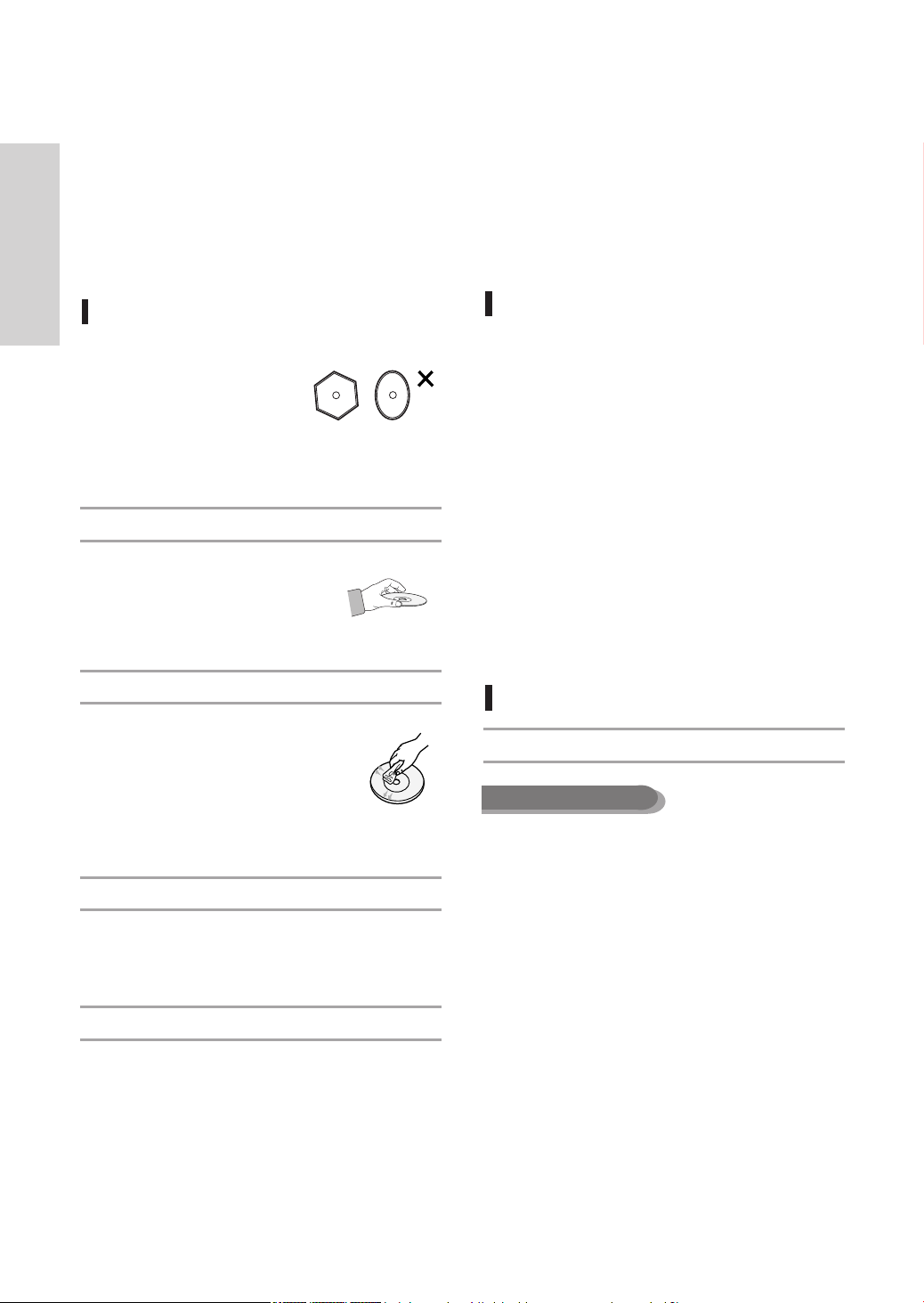
• Stellen Sie den HDD- und DVD-Recorder nicht auf
Wärmequellen.
• Ziehen Sie den Netzstecker nicht aus der Steckdose, wenn
das Gerät noch eingeschaltet ist.
• Nehmen Sie auf keinen Fall Änderungen an der Festplatte
vor. Dies kann zu Fehlfunktionen führen.
Bei einer Beschädigung der Festplatte können verloren
gegangene Daten nicht mehr wiederhergestellt werden. Die
Festplatte dient ausschließlich als temporärer Speicherort.
Erste Schritte
Hinweise zu Disks
•
Verwenden Sie nur Disks
mit Standardform. Bei
der Verwendung von
Spezial-Disks (mit einer
ungewöhnlichen Form) könnte
der HDD-und DVD-Recorder beschädigt werden.
Halten der Disks
• Berühren Sie nicht die Oberfläche
der Disk, auf der die Audio/Videodaten aufgenommen
werden.
• Bringen Sie keine Aufkleber oder Etiketten auf den
Disks an. (Verwenden Sie keine Disks mit Resten
von Klebeband oder von unvollständig entfernten
Aufklebern.)
• Verwenden Sie keine kratzfesten
Schutzabdeckungen.
• Verwenden Sie keine Disks, die mit einem
Etikettendrucker beschriftet wurden.
• Legen Sie keine gewölbten oder gesprungenen
Disks ein.
Lagerung der Disks
Achten Sie darauf, dass die Disk nicht beschädigt wird.
Die Daten auf der Disk sind äußerst anfällig gegenüber
Umwelteinflüssen.
Setzen Sie Disks nicht direkter Sonneneinstrahlung aus.
•
• Bewahren Sie Disks an einem kühlen, gut belüfteten Ort
auf.
• Stellen Sie Disks vertikal auf.
• Bewahren SieDisks in sauberen Schutzhüllen auf.
• Wenn Sie den HDD- und DVD-Recorder aus dem
Kalten ins Warme bringen, kann Feuchtigkeit an den
Betriebsteilen und der Linse kondensieren und zu
Fehlern bei der Wiedergabe führen. Warten Sie in
diesem Fall zwei Stunden, bevor Sie das Netzteil des
Geräts an eine Steckdose anschließen. Legen Sie
anschließend die Disk ein, und versuchen Sie erneut,
sie wiederzugeben.
DVD-RAM, DVD-RW und DVD-R
• Verwenden Sie gegebenenfalls einen
DVD-RAM-/PD-Disk-Reiniger (falls
verfügbar LF-K200DCA1). Verwenden
Sie für DVD-RAMs/DVD-RWs/DVDRs keine Reiniger oder Tücher, die für
CDs vorgesehen sind.
Video-DVD, Audio-CD
• Wischen Sie den Schmutz und Staub auf der Disk
mit einem weichen Tuch ab.
Vorsichtsmaßnahmen zum Umgang mit Disks
• Beschreiben Sie die bedruckte Seite nicht mit
Kugelschreiber oder Bleistift.
• Verwenden Sie keine Reinigungssprays und keine
Antistatikmittel.
Verzichten Sie auch auf flüchtige Chemikalien wie
Benzin oder Verdünner.
Disk-Typen
Video-DVD
• Eine DVD (Digital Versatile Disc) kann bis zu 135
Minuten an Bildmaterial, 8 Audiosprachen und 32
Untertitelsprachen fassen. Die DVD bietet mit MPEG2-Bildkomprimierung und Dolby-Digital-Surround eine
neue Dimension in der Bild- und Tonqualität.
• Beim Wechsel von der ersten zur zweiten Schicht einer
doppelschichtigen Video-DVD können Ton und Bild
kurzzeitig verzerrt sein. Dies ist keine Fehlfunktion des
Geräts.
• Nach dem Fixieren einer DVD-R oder DVD-RW im
Videomodus entsprechen solche Disks einer DVDVideo.
Disk-Spezifikationen
4 - Deutsch
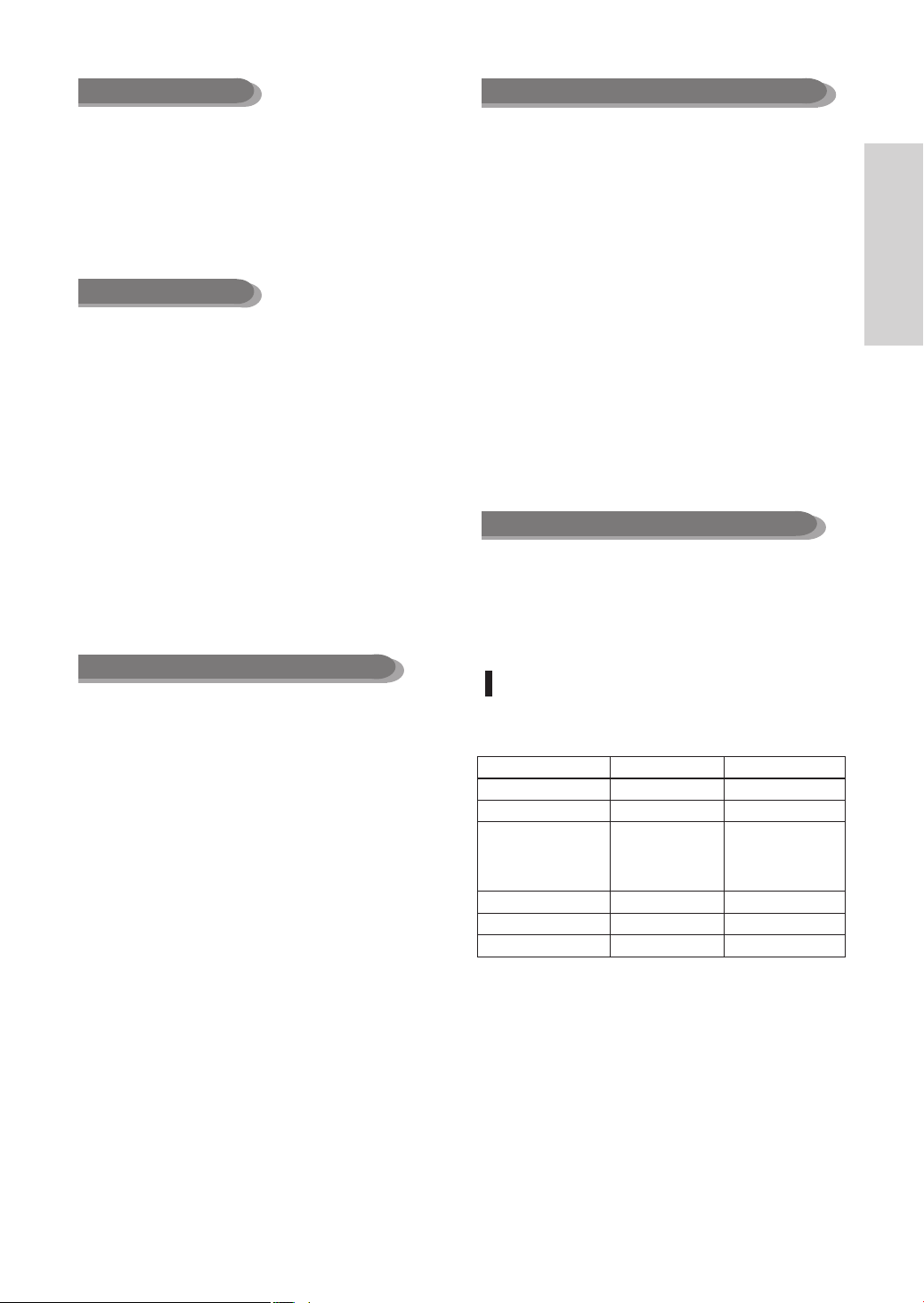
Audio-CD
• Hierbei handelt es sich um eine Audio-Disk, die mit
PCM-Audiodaten mit 44,1 kHz beschrieben ist.
• Es können Audio-CD-Rs und -CD-RWs im CD-DAFormat verwendet werden.
• Je nach den Bedingungen beim Beschreiben der Disk
können bestimmte CD-Rs/CD-RWs unter Umständen
mit diesem Gerät nicht wiedergegeben werden.
DVD-RWs wiedergeben und beschreiben
•
• Nach Fixierung einer im VR- oder Videomodus
• Nach dem Fixieren einer DVD-RW im Videomodus
•
CD-R/-RW
Verwenden Sie CD-Rs/-RWs mit 700 MB (80 Minuten).
•
Nach Möglichkeit sollten Sie auf Disks mit 800 MB
(90 Minuten) Kapazität verzichten, weil diese unter
Umständen nicht wiedergegeben werden können.
•
Wenn die CD-R/-RW beim Beschreiben nicht fixiert wurde,
entsteht gegebenenfalls eine Verzögerung zu Anfang der
Wiedergabe und es werden unter Umständen nicht alle
aufgenommenen Dateien abgespielt.
• Je nach Gerät, mit dem sie beschrieben wurden,
können bestimmte CD-Rs/-RWs mit diesem Gerät nicht
wiedergegeben werden. Inhalte von CDs, die zum
persönlichen Gebrauch auf
CD-Rs/-RWs aufgenommen wurden, können in
Abhängigkeit von der verwendeten Disk und den
Inhalten ein unterschiedliches
Abspielverhalten aufweisen.
• Wenn Sie auf eine DVD-RW zunächst im VR-Modus
• Die erste Initialisierung einer leeren DVD-RW erfolgt im
DVD-RAMs wiedergeben
• DVD-RAMs können aus Kompatibilitätsgründen nicht
• Dieses Gerät kann nur DVD-RAMs nach Standard-
• Wenn Sie DVD-RAMs mit Cartridge verwenden,
DVD-Rs wiedergeben und beschreiben
• Nach dem Fixieren einer DVD-R im Videomodus
entspricht diese einer DVD-Video.
•
Vor dem Fixieren können Sie Daten in den
verfügbaren Speicherplatz auf der Disk schreiben und
Bearbeitungsfunktionen ausführen wie z. B. Titel für Disks und
Aufnahmen festlegen oder Aufnahmen wieder löschen.
•
Wenn Sie eine Aufnahme auf einer DVD-R löschen, wird der dafür
zuvor verwendete Speicherplatz nicht wieder freigegeben. Sobald
ein Bereich auf einer DVD-R beschrieben wurde, steht dieser nicht
mehr für Folgeaufnahmen zur Verfügung. Durch Löschen von
beschriebenen Bereichen wird kein Speicherplatz freigegeben.
• Nach Abschluss der Aufnahme benötigt das Gerät
etwa 30 Sekunden zum Erstellen von Informationen zur
Aufnahmenverwaltung.
• Die DVD-R wird für jede Aufnahme optimiert.
Die Optimierung wird gestartet, sobald Sie nach dem
Einschalten bzw. Einlegen der Disk mit der Aufnahme
beginnen. Bei zu häufiger Optimierung kann unter
Umständen die Disk nicht mehr beschrieben werden.
• In manchen Fällen kann es aufgrund der
Aufnahmebedingungen unmöglich sein, die Disk
wiederzugeben.
• Dieses Gerät kann mit einem Samsung-DVD/Videorecorder beschriebene und fixierte DVD-Rs
wiedergeben. Je nach Disk und den Bedingungen beim
Schreiben ist die Wiedergabe einiger DVD-Rs unter
Umständen nicht möglich.
Unterstützte Kopierformate
Inhalt HDD DVD DVD
Aufgenommener Videotitel
Kopiergeschützter Titel
Einmal kopierbarer Titel
MP3 Unterstützt Unterstützt
JPEG (Foto) Unterstützt Unterstützt
DivX Unterstützt Unterstützt
Wenn Sie eine “einmal kopierbare Sendung” auf DVD
aufgenommen haben, kann dieser Titel nicht mehr auf die
Festplatte kopiert werden.
Wenn Sie aber eine “einmal kopierbare Sendung” auf
Festplatte aufgenommen haben, können Sie diese auf
DVD-RW(VR-Modus) kopieren.
Bei DVD-RWs kann die Aufnahme und Wiedergabe sowohl
im Videomodus (V) als auch im VR-Modus erfolgen.
beschriebenen DVD-RW ist ein weiteres Beschreiben
nicht mehr möglich.
entspricht diese einer DVD-Video.
In beiden Modi (V und VR) ist die Wiedergabe vor
und nach der Fixierung möglich, Schreib-, Lösch- und
Bearbeitungsvorgänge nach der Fixierung jedoch nicht.
aufnehmen und anschließend im Videomodus (V)
aufnehmen möchten, müssen Sie die Disk neu
formatieren. Bitte beachten Sie, dass dabei alle
vorhandenen Daten gelöscht werden.
VR-Modus.
mit allen DVD-Playern wiedergegeben werden.
Version 2.0 abspielen.
entfernen Sie die Cartridge und verwenden Sie nur die
Disk.
Disks kopieren
HDD
wird unterstützt wird unterstützt
wird nicht unterstützt wird nicht unterstützt
Verschieben
(Titel auf der Festplatte
wird nach dem Kopieren
gelöscht)
wird nicht
unterstützt
Erste Schritte
Erste Schritte
Deutsch - 5
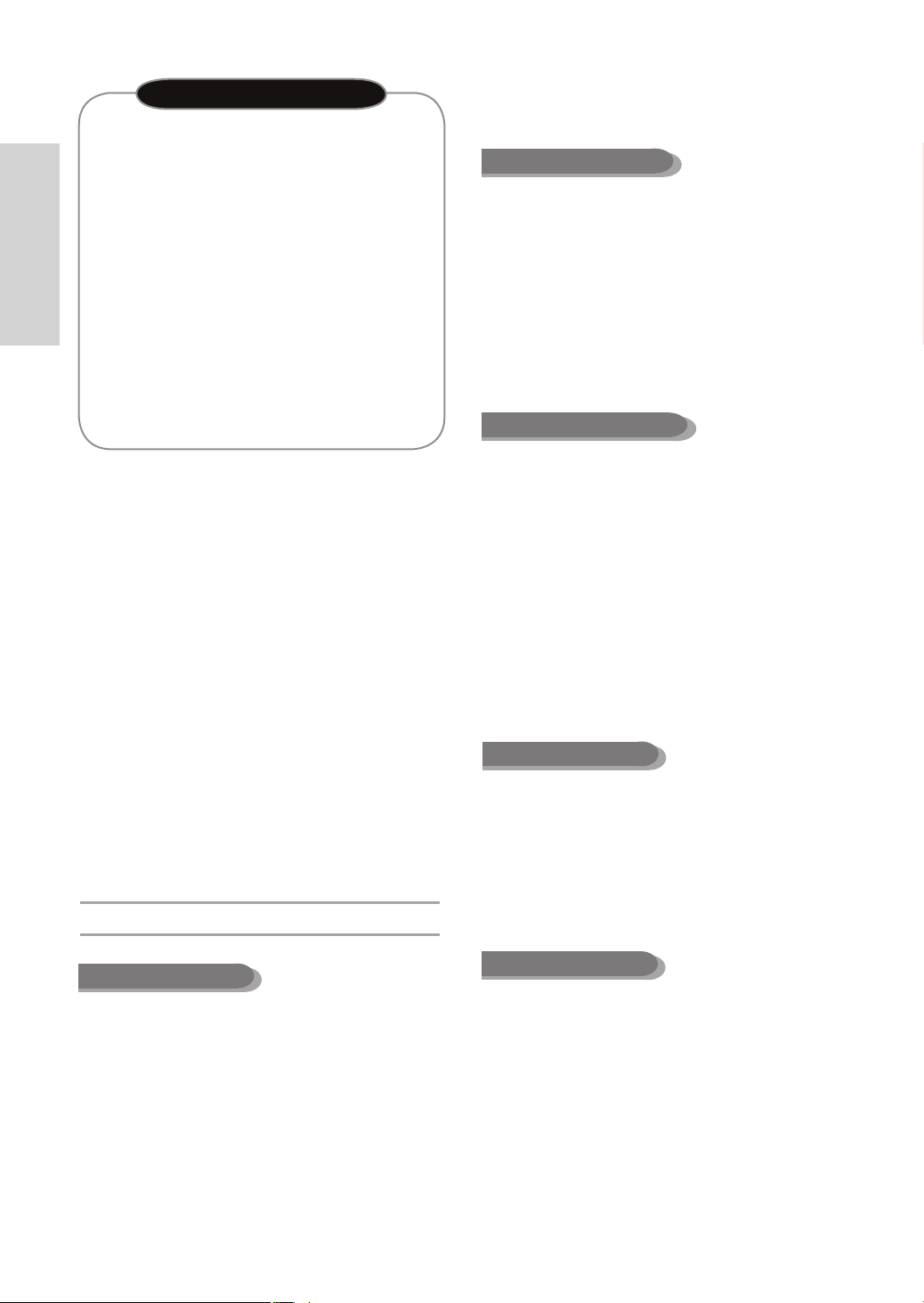
KOPIERSCHUTZ
• Viele DVDs sind durch Kodierung gegen Kopieren
geschützt. Schließen Sie daher Ihren HDD- und
DVD-Recorder direkt an das Fernsehgerät an, nicht
an einen Videorecorder. Bei DVDs mit Kopierschutz
erzeugt die Wiedergabe über Videorecorder ein
verzerrtes Bild.
• Bei diesem Produkt kommen Verfahren zum
Urheberrechtsschutz zum Einsatz, die durch
Verfahrensansprüche bestimmter US-Patente und
sonstiger Rechte zum Schutz geistigen Eigentums der
Macrovision Corporation und anderer Rechteinhaber
Erste Schritte
geschützt sind. Der Gebrauch dieser Verfahren im
Rahmen des Urheberrechtsschutzes muss von der
Macrovision Corporation genehmigt werden und gilt
nur für den privaten oder anderen eingeschränkten
Gebrauch, es sei denn, es liegt eine spezielle
Genehmigung der Macrovision Corporation vor.
Nachentwicklung und Disassemblierung sind verboten.
• Das Gerät kann bis zu 500 Dateien und 100
Unterordner innerhalb eines Ordners verarbeiten.
JPEG-Disks verwenden
• Es wird die Wiedergabe von CD-Rs, CD-RWs, DVDRAMs, DVD-RWs und DVD-Rs (aufgenommen in den
Formaten UDF, ISO9660 oder JOLIET) unterstützt.
• Verwendbar sind nur Dateien mit den Erweiterungen
“.jpg” oder “.JPG”.
• Das Gerät kann bis zu 500 Dateien und 100
Unterordner innerhalb eines Ordners verarbeiten.
• Motion-JPEGs und progressive JPEGs werden nicht
unterstützt.
MPEG4-Disks verwenden
Schutz
Mit diesem HDD- und DVD-Recorder können Sie die
Inhalte Ihrer Disks wie untenstehend schützen.
• Aufnahmen schützen: Siehe Seite 89, “Einen Titel
sperren (schützen)”.
• Disk schützen: Siehe Seite 112, “Disk-Schutz”
DVD-RWs/DVD-Rs, die nicht mit dem DVD-VIDEO-
Format kompatibel sind, können mit diesem Produkt
nicht abgespielt werden.
Weitere Informationen zur Kompatibilität der DVD-
Aufnahmen erhalten Sie beim Hersteller der DVDRW/DVD-R.
Die Verwendung minderwertiger DVD-RWs/DVD-Rs
kann zu den im Folgenden beschriebenen Problemen
führen, einschließlich, aber nicht beschränkt auf
Schreibfehler, den Verlust aufgenommener oder
bearbeiteter Daten oder Schäden am
HDD-/DVD-Recorder.
Disk-Formate
MP3-Disks verwenden
• Die Wiedergabe von CD-Rs/CD-RWs, DVD-RAMs/
DVD-RWs/DVD-Rs und Festplatten mit MP3-Dateien
(aufgenommen in den Formaten UDF, ISO9660 oder
JOLIET) wird unterstützt.
• Verwendbar sind nur MP3-Dateien mit den
Erweiterungen “.mp3” oder “.MP3”.
• Bei MP3-Dateien, die mit VBR (variable Bitraten) von 32
kbit/s bis 320 kbit/s beschrieben wurden, kann der Ton
“stottern”.
• Für die Wiedergabe sind 56 kbit/s bis 320 kbit/s
zulässig.
• Disk: CD-R/-RW, DVD-RAM/-RW/-R
• Es können MPEG4(DivX)-Dateien mit den
nachstehenden Erweiterungen wiedergegeben
werden: .avi, .divx, .AVI, .DIVX
• DivX-VIDEO-Codec-Format: DivX 3.11, DivX 4.x,
DivX 5.x (ohne QPEL und GMC)
• DivX-AUDIO-Codec-Format: “MP3”, “MPEG1 Audio
Layer 2”, “Windows Media Audio”, “LPCM”, “AC3”
• Unterstützte Untertitel-Dateiformate: .smi, .srt, .sub,
.psb, .txt, .ass
• Das Gerät kann bis zu 500 Dateien und 100
Unterordner innerhalb eines Ordners verarbeiten.
DVD-RW (VR)
• Dieses Format wird zur Aufnahme von Daten auf
DVD-RWs verwendet. Sie können damit mehrere
Titel aufnehmen, Daten bearbeiten, Daten (teilweise)
löschen, Wiedergabelisten erstellen etc.
• Das Gerät kann bis zu 500 Dateien und 100
Unterordner innerhalb eines Ordners verarbeiten.
DVD-RW (V)/-R
• Dieses Format wird beim Schreiben von Daten auf
DVD-RWs oder DVD-Rs eingesetzt. Nach dem Fixieren
kann die DVD auf nahezu allen HDD- und DVDRecordern abgespielt werden.
• Wenn eine Disk mit einem HDD- und DVD-Recorder
eines anderen Herstellers im Videomodus beschrieben,
jedoch nicht fixiert wurde, ist die Wiedergabe oder
das weitere Beschreiben mit diesem HDD- und DVDRecorder nicht möglich.
6 - Deutsch

Nicht geeignete Disk-Typen
• Verwenden Sie keine LDs, CD-Gs, CD-Is, CD-ROMs,
DVD-ROMs mit diesem Gerät.
[Hinweis]
Abspielbare Disk-Typen: CD/CD-R/CD-RW/MP3/ JPEG/
DVD-Video/DVD-RAM/DVD-RW/DVD-R.
Zur Wiedergabe einer DVD-RW/-R, die im Videomodus
auf einem anderen Gerät aufgenommen wurde, muss
diese fixiert sein.
• Einige Kauf-DVDs sowie DVDs aus Ländern außerhalb
Ihrer Region können unter Umständen mit diesem
Produkt nicht abgespielt werden. Wenn Sie diese Disks
einlegen, wird die Meldung “Keine Disk” oder “Bitte
überprüfen Sie den Ländercode der Disk” angezeigt.
• Auch bei Raubkopien und bei DVD-RWs, die nicht das
DVD-Video-Format aufweisen, ist die Wiedergabe nicht
immer möglich.
Disk-Kompatibilität
• Dieses Gerät ermöglicht die Aufnahme mit
Hochgeschwindigkeits-Disks.
• Möglicherweise werden nicht alle Disks aller Marken
von diesem Gerät unterstützt.
Erste Schritte
Deutsch - 7
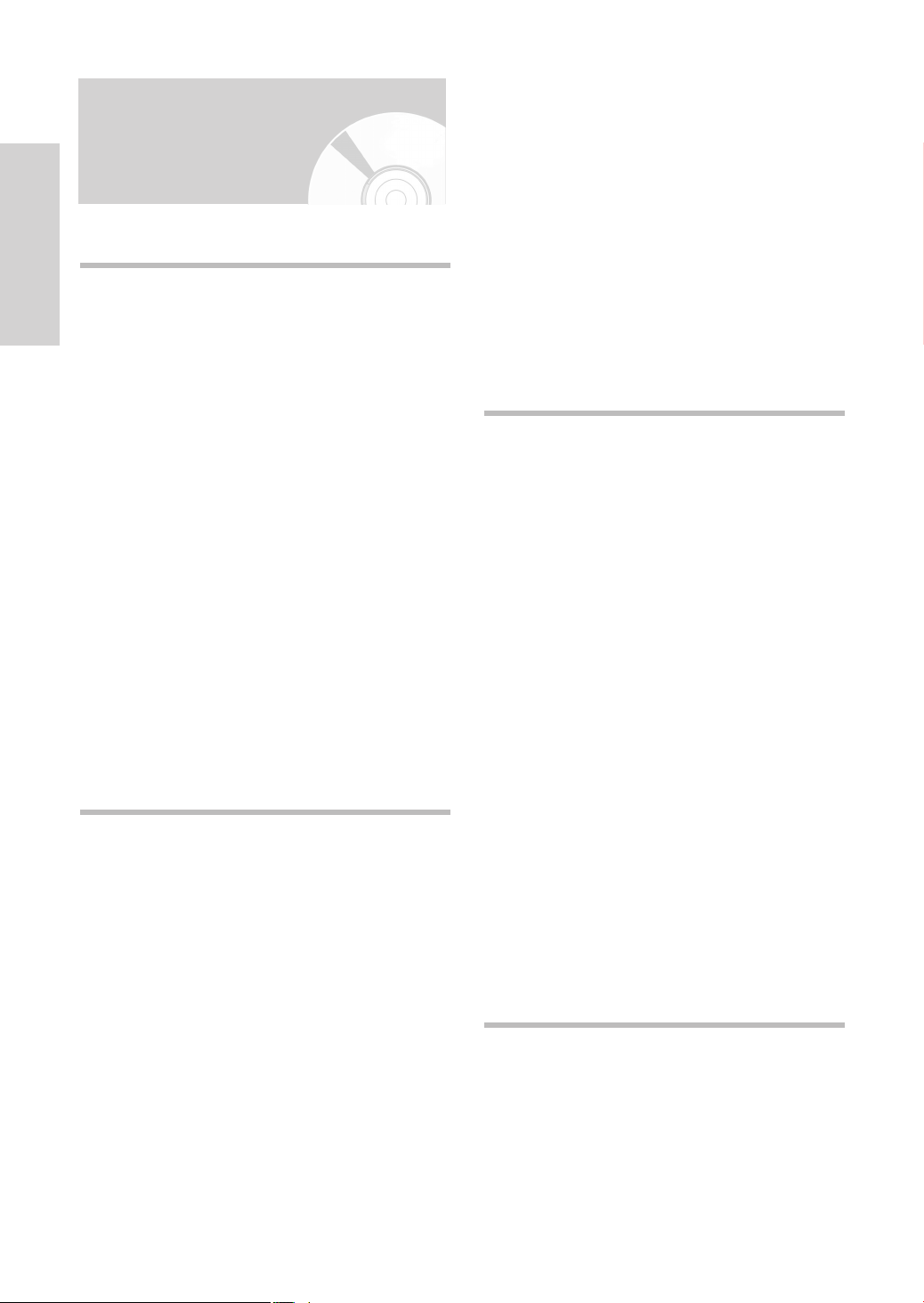
Inhalt
Erste Schritte
Warnung. . . . . . . . . . . . . . . . . . . . . . . . . . . . . . . . . . . .2
Erste Schritte
Vorsichtsmaßnahmen . . . . . . . . . . . . . . . . . . . . . . . 3
Wichtige Sicherheitshinweise . . . . . . . . . . . . . . . . . . . . . . .3
Vorsichtsmaßnahmen für den Betrieb . . . . . . . . . . . . . . . .3
Pflege des Gehäuses . . . . . . . . . . . . . . . . . . . . . . . . . . . . . 3
Die Festplatte (HDD) . . . . . . . . . . . . . . . . . . . . . . . . . . . . . .3
Hinweise zu Disks . . . . . . . . . . . . . . . . . . . . . . . . . . . . . . . . 4
Lagerung der Disks . . . . . . . . . . . . . . . . . . . . . . . . . . . . . . . 4
Disk-Spezifikationen . . . . . . . . . . . . . . . . . . . . . . . . . . . . . . 4
Disks kopieren . . . . . . . . . . . . . . . . . . . . . . . . . . . . . . . . . . .5
Überblick über die Gerätefunktionen . . . . . . . . . .10
Wichtige Informationen zur Bedienungsanleitung . . . . . .
HDD- und DVD-Recorder verwenden . . . . . . . . . .11
Auspacken . . . . . . . . . . . . . . . . . . . . . . . . . . . . . . . .13
Geräteabbildungen . . . . . . . . . . . . . . . . . . . . . . . . .15
Vorderseite . . . . . . . . . . . . . . . . . . . . . . . . . . . . . . . . . . . .15
Rückseite . . . . . . . . . . . . . . . . . . . . . . . . . . . . . . . . . . . . . .16
Display auf der Gerätevorderseite . . . . . . . . . . . . . . . . . .16
Fernbedienung . . . . . . . . . . . . . . . . . . . . . . . . . . . . . . . . .17
Anschließen und Einrichten
Kurzübersicht . . . . . . . . . . . . . . . . . . . . . . . . . . . . . . 18
HDD- und DVD-Recorder anschließen . . . . . . . . .19
Zusätzliche Anschlüsse . . . . . . . . . . . . . . . . . . . . . 19
Antenne + HDD- und DVD-Recorder + Externe
Decoderbox + TV
Weitere Möglichkeiten zum Anschließen des
Videokabels
1. Option: Anschluss an den (Composite-)
Video-Ausgang . . . . . . . . . . . . . . . . . . . . . . . . . . . . . . . .21
2. Option: Anschluss an den S-Video-Ausgang . . . . . . .21
3. Option: Anschluss an den. . . . . . . . . . . . . . . . . . . . . . . 22
Weitere Möglichkeiten zum Anschließen des
Audiokabels
1. Option: Anschluss an ein Fernsehgerät . . . . . . . . . . .22
. . . . . . . . . . . . . . . . . . . . . . . . . . . . . . . .20
. . . . . . . . . . . . . . . . . . . . . . . . 20
. . . . . . . . . . . . . . . . . . . . . . . . . . . . . . .22
11
2. Option: Anschluss eines Stereoverstärkers mit
analogem Audio-Eingang . . . . . . . . . . . . . . . . . . . . . . . 23
3. Option: Anschluss eines AV-Verstärkers mit
digitalem Audio-Eingang ...............................................23
An den Eingang AV3 IN oder DV IN
anschließen ..............................................................24
1. Option: Videorecorder, Set-Top-Box (STB), DVDPlayer oder Camcorder an den Eingang AV3 IN
anschließen
2. Option: Camcorder an den Eingang DV IN
anschließen ..........................................................24
.............................................................24
System - Setup
Navigation in den Bildschirmmenüs ...................25
Inbetriebnahme und automatisches Setup ........26
Datum und Uhrzeit einstellen ...............................27
Sender automatisch einstellen .............................28
Sender manuell einstellen .....................................29
Sprachoptionen einstellen ....................................30
Automatische Abschaltung einstellen ................31
Option für die Schnellaufnahme einstellen ........32
Kapitel automatisch generieren ...........................33
DivX(R)-Registrierung ............................................34
CM-Skip-Zeit einstellen ..........................................34
EP-Aufnahmezeit einstellen ..................................35
Tonoptionen einstellen ..........................................36
Anzeigeoptionen (Video) einstellen .....................38
Videoausgang einstellen .......................................39
Progressive Scan-Modus aktivieren ....................39
Progressive Scan-Modus deaktivieren ...............40
Kindersicherung einstellen ...................................41
Falls Sie Ihr Passwort vergessen haben ......................42
Informationen zu den Sicherungsstufen .......................42
Passwort für die Kindersicherung ändern ....................42
Wiedergabe
Vor der Wiedergabe ................................................43
Disk wiedergeben ...................................................44
Disk- und Titelmenü verwenden...........................45
Suchfunktionen verwenden ..................................45
Wiedergabe in Zeitlupe/Einzelbildern ..................46
8 - Deutsch
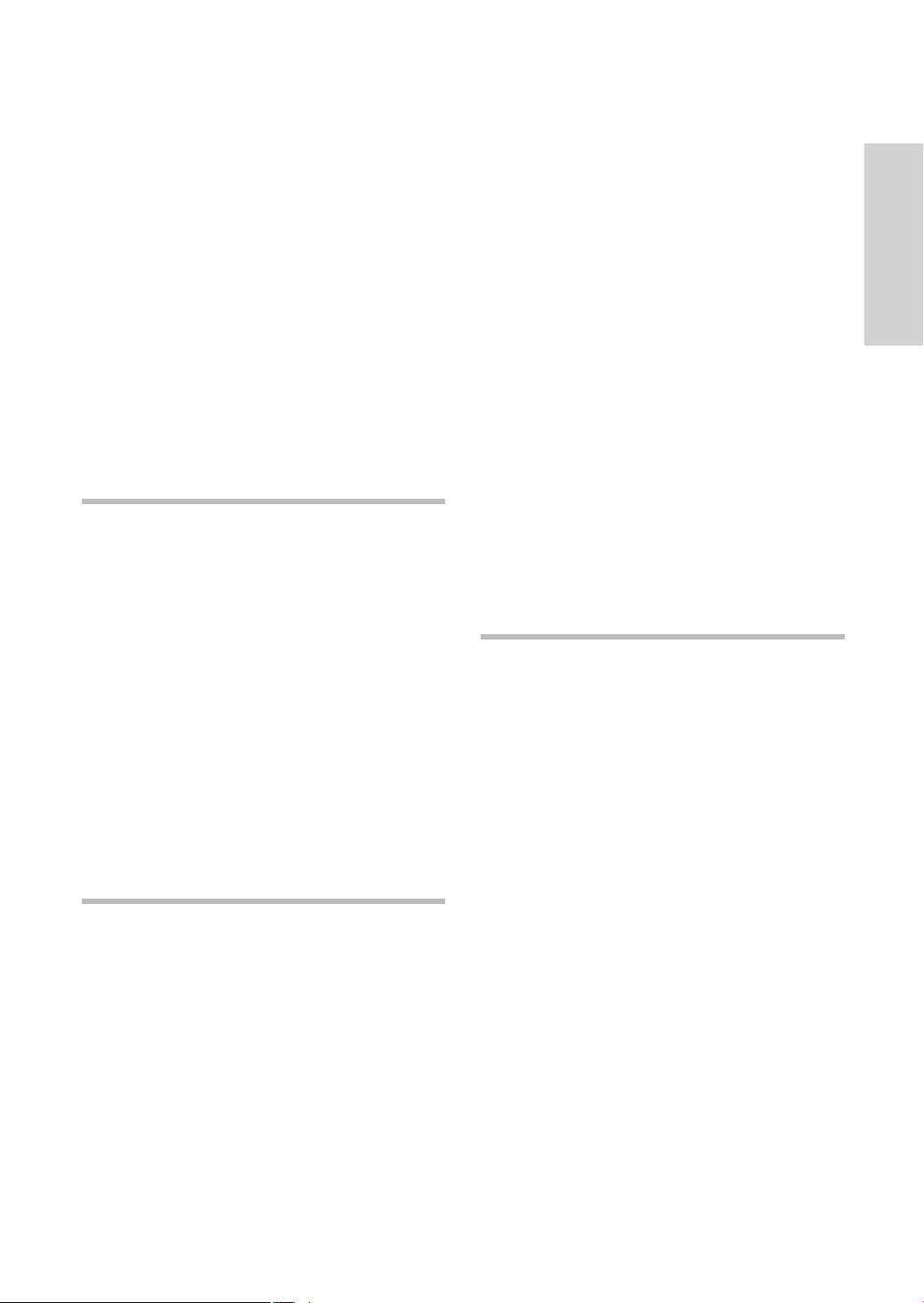
Taste ANYKEY verwenden ....................................47
Titel aus der Titelliste wiedergeben .....................48
Navigationsmenü verwenden ...............................49
Indexmarken verwenden .......................................52
Lesezeichen verwenden ........................................54
Untertitelsprache wählen .......................................55
Wiedergabesprache bzw. Audiomodus auswählen
.........56
Anderen Kamerawinkel wählen ............................57
Wiederholfunktion verwenden ..............................58
Zoomfunktion verwenden .....................................59
Medium wählen .......................................................60
Audio-CDs und MP3-Dateien wiedergeben ........60
JPEG-CDs und Bilddateien wiedergeben ...........67
MPEG4-Dateien wiedergeben ...............................71
Aufnehmen
Vor der Aufnahme ............................................... 73
Laufendes Fernsehprogramm aufnehmen
Von einem aktuell eingeschaltetem externen
Gerät aufnehmen ................................................. 77
Von einem Camcorder aufnehmen ................... 78
Aufnahme auf Tastendruck
(OTR - One Touch Recording) ........................... 79
Gleichzeitig aufnehmen und wiedergeben ...... 80
Timeraufnahme programmieren ........................ 81
Timer-Übersicht bearbeiten ............................... 83
Timer-Übersicht löschen .................................... 84
Zur Liste d. Aufnahmen wechseln .................... 85
.......... ........ 75
Einen Eintrag in der Wiedergabeliste umbenennen ....96
Eine Szene für die Wiedergabeliste bearbeiten ........... 97
Einen Eintrag aus der Wiedergabeliste löschen ........102
Von Festplatte auf DVD kopieren ...................... 103
Über den Kopierbildschirm ..........................................103
Mehrere Titel gleichzeitig kopieren ................... 105
Unerwünschte Titel aus der Kopierliste löschen ........106
Vorschau von ausgewählten Titeln der Kopierliste .... 107
Von DVD auf Festplatte kopieren ...................... 107
MP3, JPEG oder DivX kopieren ......................... 109
Datei kopieren ..............................................................109
Ordner kopieren ...........................................................110
Disk-Manager ........................................................ 111
Disk-Name bearbeiten .................................................111
Disk-Schutz .................................................................. 112
Eine Disk formatieren ..................................................112
Alle Titel, DivX und Musik, Fotolisten löschen ...........113
Alle Titellisten löschen .................................................114
Eine Disk fixieren .........................................................115
Fixierung einer Disk aufheben (V-/VR-Modus) ..........116
Weitere Informationen
Fehlerbehebung .................................................. 117
Technische Daten ..............................................121
Erste Schritte
Bearbeitung
Einfache Bearbeitungsfunktionen (Titelliste) .... 88
Einen Titel umbenennen ...............................................88
Einen Titel sperren (schützen) ..................................... 89
Einen Titel löschen ......................................................... 90
Einen Titelabschnitt trennen (teilen)..............................91
Einen Titelabschnitt löschen (teilweise löschen) ..........92
Erweiterte Bearbeitungsfunktionen
(Wiedergabeliste) ................................................... 94
Eine Wiedergabeliste erstellen ...................................... 94
Einen Eintrag aus der Wiedergabeliste abspielen .......96
Deutsch - 9

Überblick über die
Gerätefunktionen
Automatische Qualitätsanpassung für
Timeraufnahmen
Wenn sich das Gerät im FR-Modus befindet, wird
die Videoqualität automatisch angepasst, sodass alle
programmierten Aufnahmen auf dem verfügbaren
Speicherplatz auf der Disk aufgezeichnet werden können.
(Siehe Seite 82)
Dieser Festplatten- und DVD-Recorder ermöglicht die
Aufnahme und Wiedergabe von digitalen Videos in hoher
Qualität mit DVD-RWs/DVD-Rs oder mit einer Festplatte
(HDD). Des Weiteren können Sie digitale Bilddaten auf
DVD-RWs oder Festplatten bearbeiten.
Erste Schritte
Auf Festplatte aufnehmen
• DVD-
HR730(A)
Die eingebaute Festplatte (HDD) des Geräts hat eine
Kapazität von
80 GB; dies entspricht etwa 130 Stunden an
Videoaufnahmen (im EP-Modus).
• DVD-
HR734(A)
Die eingebaute Festplatte (HDD) des Geräts hat eine
Kapazität von 160 GB; dies entspricht etwa 270 Stunden
an Videoaufnahmen (im EP-Modus).
Mit beschreibbaren DVDs und einer großen Festplatte im
selben HDD- und DVD-Recorder sind Sie äußerst flexibel.
Sie können schnell auf Aufnahmen auf der Festplatte
zugreifen oder aber diese auf DVD kopieren, um sie zu
archivieren oder auf anderen DVD-Playern abzuspielen.
Von Festplatte auf DVD kopieren
Sie können sowohl Aufnahmen von der Festplatte auf
beschreibbare DVDs kopieren, als auch von DVD auf
Festplatte.
Gleichzeitig aufnehmen und wiedergeben
Die Wiedergabe und die Aufnahme auf DVDs und auf der
eingebauten Festplatte (HDD) sind komplett unabhängig
voneinander. Zum Beispiel können Sie ein ausgestrahltes
Programm entweder auf DVD oder auf Festplatte
aufnehmen, während Sie eine andere bereits gespeicherte
Aufnahme auf derselben DVD oder Festplatte ansehen.
DVD-Videotitel auf DVD-RW/DVD-R erstellen
Mit dem HDD- und DVD-Recorder können Sie eigene
DVD-Videotitel auf DVD-RW/DVD-R mit einer Kapazität
von 4,7 GB erstellen.
Dateien von einem digitalen Camcorder über
den DV-Eingang kopieren
Speichern Sie Videodaten von einem DV-Gerät auf einer
Festplatte oder einer DVD-RW/DVD-R, indem Sie dafür
den DV-Eingang nutzen (IEEE 1394, 4/4-polig).
(Siehe Seite 78)
Progressive Scan für hohe Bildqualität
Der Progressive Scan-Modus sorgt für hohe Auflösung
und flimmerfreie Bildwiedergabe. Die 2D-Luminanz/
Chrominanz-Trennschaltung mit D/A-Wandler (10 Bit, 54
MHz) gewährleistet die höchstmögliche Bildqualität bei
Wiedergabe und Aufnahme.
(Siehe Seite 39-41)
Viele praktische und bedienerfreundliche
Funktionen
Das integrierte Menüsystem sorgt dafür, dass Sie
die gewünschten Vorgänge stets schnell und einfach
ausführen können. Auf einer Festplatte oder DVD-RW
können Sie aufgenommene Videos bearbeiten, eine
Wiedergabeliste anlegen und Videos je nach Bedarf in
einer bestimmten Reihenfolge bearbeiten.
MPEG4-Dateien wiedergeben
Der HDD- und DVD-Recorder kann MPEG4-Dateien
innerhalb einer AVI-Datei wiedergeben.
Digitale Audio- und Videodaten in hoher
Qualität aufnehmen und wiedergeben
Eine DVD-RW/DVD-R mit 4,7 GB kann je nach
Aufnahmemodus bis zu 8 Stunden an Videodaten speichern.
Wählbarer Aufnahmemodus
Sie können am HDD- und DVD-Recorder vier
verschiedene Aufnahmegeschwindigkeiten einstellen,
die in Aufnahmequalität und -länge variieren. Der EPModus (6 Std. oder 8 Std.) ermöglicht lange Aufnahmen,
LP- und SP-Modus bieten weniger Aufnahmezeit in
höherer Qualität und der XP-Modus bietet die qualitativ
hochwertigsten Aufnahmen.
10 - Deutsch
DivX-Zertifizierung
DivX, DivX Certified und zugehörige
Logos sind Marken von DivXNetworks,
Inc und werden unter Lizenz verwendet.

Wichtige Informationen
zur Bedienungsanleitung
Informieren Sie sich vor dem Lesen der Bedienungsanleitung
über die Bedeutung der Symbole.
Copyright
© 2006 Samsung Electronics Co.
Alle Rechte vorbehalten. Ohne vorherige schriftliche
Genehmigung von Samsung Electronics Co. ist das
vollständige oder teilweise Reproduzieren oder Kopieren
dieser Bedienungsanleitung nicht gestattet.
Erste Schritte
Symbole in dieser Bedienungsanleitung
Symbol Begriff Definition
S
Hier handelt es sich um eine Funktion, die
Z
Hier handelt es sich um eine Funktion, die
X
Hier handelt es sich um eine Funktion, die
C
Hier handelt es sich um eine Funktion, die
V
Hier handelt es sich um eine Funktion, die
B
Hier handelt es sich um eine Funktion, die
G
Hier handelt es sich um eine Funktion, die
A
Hier handelt es sich um eine Funktion, die
D
J
M
N
Eine Funktion, die mit der Taste ANYKEY
H
bedient werden kann.
Informationen zum Gebrauch dieser Bedienungsanleitung
1) Machen Sie sich mit den Sicherheitsanweisungen vertraut,
bevor Sie dieses Produkt nutzen. (Siehe Seite 2-7)
2) Falls ein Problem auftritt, schlagen Sie im Kapitel zur
Fehlerbehebung nach. (Siehe Seite 117-120)
Hier handelt es sich um eine Funktion für
HDD
die Festplatte.
DVD
RAM
JPEG
MP3
MPEG4
Vorsicht
HINWEIS
One-Touch-
Taste
ANYKEY
bei im Videomodus beschriebenen und
fixierten DVDs und DVD-Rs/DVD-RWs zur
Verfügung steht.
bei DVD-RAMs zur Verfügung steht.
RW
bei DVD-RWs zur Verfügung steht.
R
bei DVD-Rs zur Verfügung steht.
bei Daten-CDs (CD-R oder CD-RW) zur
CD
Verfügung steht.
bei CD-R/-RW oder bei DVD-R/-RW/-RAM
zur Verfügung steht.
bei CD-R/-RW oder bei DVD-R/-RW/-RAM
zur Verfügung steht.
bei CD-R/-RW oder bei DVD-R/-RW/-RAM
zur Verfügung steht.
Hierbei liegt ein Fall vor, in dem eine Funktion
nicht ordnungsgemäß arbeitet oder in dem ein
Einstellungsvorgang abgebrochen wurde.
Hier handelt es sich um Tipps oder
Anweisungen zu den jeweiligen Funktionen.
Eine Funktion, die mit einer einzigen Taste
Taste
bedient werden kann.
HDD- und DVDRecorder verwenden
Schritt 1
Dieses Gerät kann die folgenden Disktypen
beschreiben.Wenn Sie eine Disk mehrfach wieder
beschreiben oder nach der Aufnahme noch bearbeiten
möchten, wählen Sie eine wiederbeschreibbare
DVD-RW. Verwenden Sie für endgültige Aufnahmen
ohne weitere Änderungsmöglichkeit eine einmal
beschreibbare DVD-R. Sie können Dateien direkt
auf der eingebauten Festplatte aufnehmen oder eine
aufgenommene Datei bearbeiten.
Schritt 2
Im Gegensatz zu einem Videorecorder beginnt das
Gerät automatisch mit der Formatierung, sobald
eine leere Disk eingelegt wird. Dieser Schritt ist als
Vorbereitung für das Beschreiben der Disk notwendig.
Festplatte verwenden
Formatieren nicht notwendig.
DVD-RW verwenden
Dieser Disk-Typ kann wahlweise im Videomodus (VModus) oder im VR-Modus formatiert werden. Bei leeren
Disks erscheint eine Abfragemeldung, ob im VR-Modus
formatiert werden soll. Wenn Sie „Ja“ wählen, wird
das Medium im VR-Modus formatiert. Im Videomodus
aufgenommene Disks können auf vielen DVD-Geräten
abgespielt werden. Eine Disk im VR-Modus bietet
vielfältigere Bearbeitungsmöglichkeiten.
DVD-R verwenden
Das Formatieren einer disk ist nicht notwendig, da
lediglich die Aufzeichnung im V-Modus unterstützt wird.
Disks mit diesem Typ können auf bestimmten DVDGeräten nur nach erfolgter Fixierung abgespielt werden
Disktyp oder Festplatte auswählen
Disk vor Aufnahmen formatieren
.
Deutsch - 11
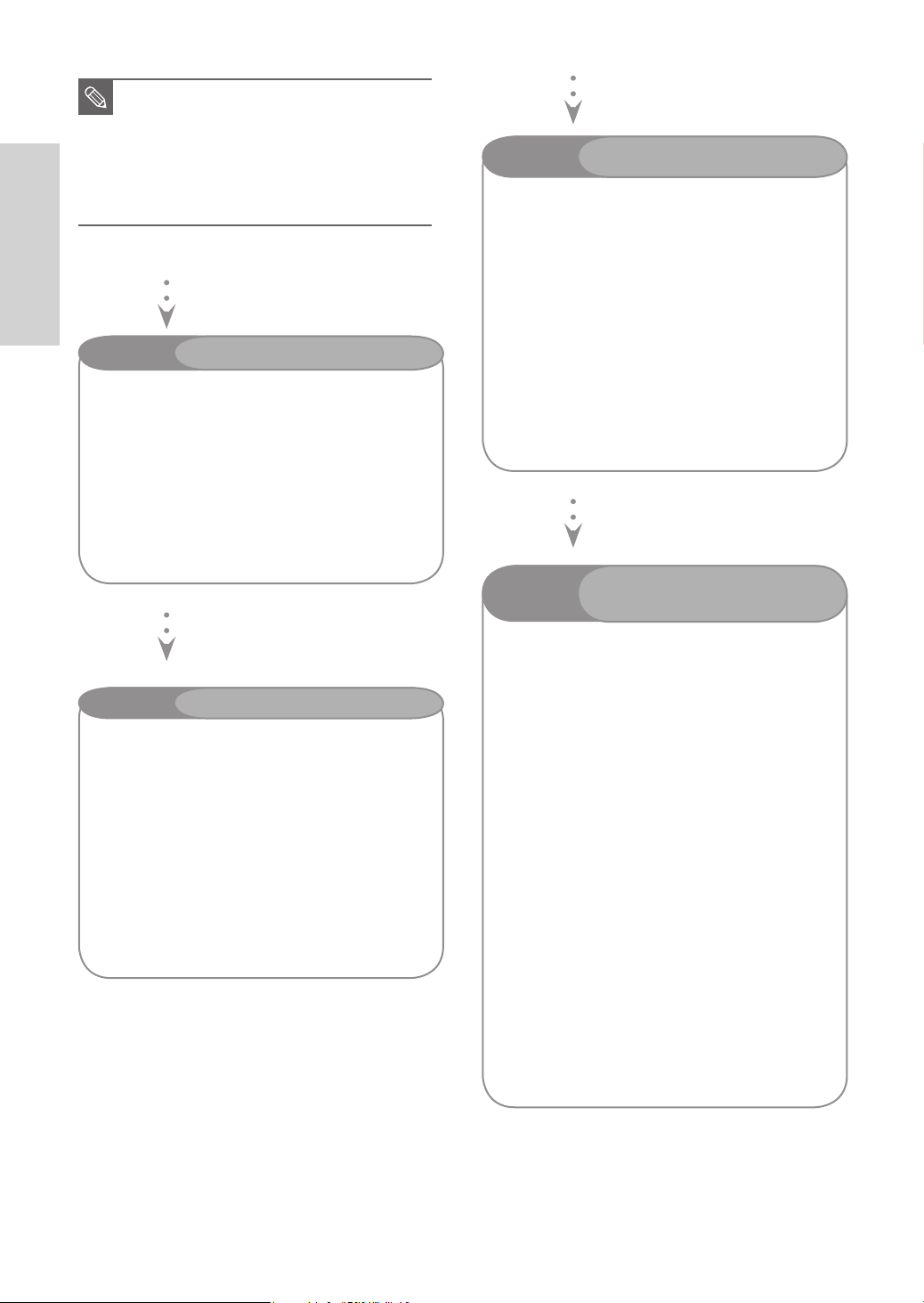
Sie können DVD-RWs entweder im VR- oder
HINWEIS
Erste Schritte
Erste Schritte
Für die Aufnahme stehen zwei verschiedene Methoden zur
Auswahl: Die direkte Aufnahme und die Timeraufnahme.
Für die Timeraufnahme stehen verschiedene
Aufnahmemodi zur Auswahl:
XP (Modus mit hoher Qualität), SP (Modus mit
Standardqualität), LP (Longplay-Aufnahmemodus) und
EP (für sehr lange Aufnahmen). Aufnahmen im FR-Modus
erfolgen in bestmöglicher Bildqualität entsprechend dem
verfügbaren Speicherplatz auf der Disk.
im Videomodus verwenden. Die Modi können
nicht gleichzeitig genutzt werden.
Sie können DVD-RWs neu formatieren
und dabei ein anderes Format wählen.
Bitte beachten Sie, dass dabei alle Daten
auf der Disk gelöscht werden.
Schritt 3
Aufnehmen
Schritt 5
Die Bearbeitung von Disks ist deutlich einfacher als bei
herkömmlichen Videobändern. Der HDD- und DVDRecorder unterstützt zahlreiche Bearbeitungsfunktionen,
die in dieser Form nur für DVDs und Festplatten
verfügbar sind.
Über ein einfaches, übersichtliches Bearbeitungsmenü
gelangen Sie zu verschiedenen Bearbeitungsfunktionen
(z. B. Löschen, Kopieren, Umbenennen, Sperren) für
aufgenommene Titel.
Wiedergabeliste erstellen (DVD-RW im
VR-Modus, Festplatte)
Mit diesem HDD- und DVD-Recorder können Sie ohne
Änderung der ursprünglichen Aufnahme eine neue
Wiedergabeliste auf derselben Disk anlegen und dann
bearbeiten.
Aufnahmen auf Disk bearbeiten
Disk fixieren und auf anderen
Schritt 6
DVD-Geräten wiedergeben
Schritt 4
Sie können einen Titel über ein Bildschirmmenü
auswählen und dann die Wiedergabe direkt starten.
Eine DVD besteht aus mehreren Abschnitten (“Titel”)
und Unterabschnitten (“Kapitel”).
Beim Aufnehmen wird ein Titel angelegt, der zwischen
dem Beginn und dem Ende der Aufnahme liegt.
Die Kapitel werden automatisch erstellt, sobald Sie die
DVD-R/DVD-RW im Videomodus fixieren.
Die Länge der Kapitel (der Abstand zwischen den
Kapiteln) ist abhängig vom Aufnahmemodus.
Wiedergeben
Um die DVD auf anderen DVD-Geräten wiedergeben
zu können, muss sie eventuell erst fixiert werden.
Schließen Sie zunächst alle Bearbeitungsschritte und
Aufnahmen ab, und fixieren Sie anschließend die Disk.
Bei Verwendung einer DVD-RW im VR-Modus
Zur Wiedergabe der Disk auf einem VR-Moduskompatiblen Gerät sollte die Disk fixiert werden, auch
wenn dies nicht immer notwendig ist.
Bei Verwendung einer DVD-RW im Videomodus
Fixieren Sie die Disk, um die Wiedergabe auf anderen
Geräten zu ermöglichen. Nach dem Fixieren können
weder Daten auf der Disk bearbeitet noch weitere
Aufnahmen vorgenommen werden.
Um eine erneute Aufnahme auf der Disk zu
ermöglichen, muss die Fixierung der Disk aufgehoben
werden.
Bei Verwendung einer DVD-R
Fixieren Sie die Disk, um die Wiedergabe auf einem
anderen Gerät zu ermöglichen. Nach dem Fixieren
können weder Daten bearbeitet noch weitere
Aufnahmen vorgenommen werden.
12 - Deutsch

Auspacken
Erste Schritte
Zubehör
Überprüfen Sie, ob folgendes Zubehör beiliegt.
Video-/Audiokabel HF-Kabel für
Fernbedienung
Fernsehgerät
Batterien für die
Fernbedienung (Typ AAA)
KurzanleitungBedienungsanleitung
Fernbedienung einrichten
Sie können mit dieser Fernbedienung bestimmte
Funktionen an Fernsehgeräten anderer Hersteller steuern.
Verwenden Sie zur Steuerung von Fernsehgeräten
folgende Tasten: TV STANDBY/ON, PROG
VOL
+/–
, Zifferntasten, TV MUTE, INPUT SEL..
,
Fernbedienung vorbereiten
Batterien in die Fernbedienung einsetzen
•
Entfernen Sie die Abdeckung des Batteriefachs auf der Rückseite der
Fernbedienung.
•
Legen Sie zwei AAA-Batterien ein. Die Batteriepole (+/–) müssen
korrekt ausgerichtet sein.
•
Verschließen Sie das Batteriefach wieder mit der Abdeckung.
Falls die Fernbedienung nicht ordnungsgemäß funktioniert:
•
Überprüfen Sie die Ausrichtung (+/–) der Batteriepole (Trockenzelle).
•
Überprüfen Sie, ob die Batterien leer sind.
•
Überprüfen Sie, ob der Sensor der Fernbedienung verdeckt ist.
•
Überprüfen Sie, ob sich Leuchtstofflampen in der Nähe befinden.
Entsorgen Sie Batterien gemäß den örtlichen Umweltschutzvorschriften.
Werfen Sie sie nicht in den Hausmüll.
Deutsch - 13
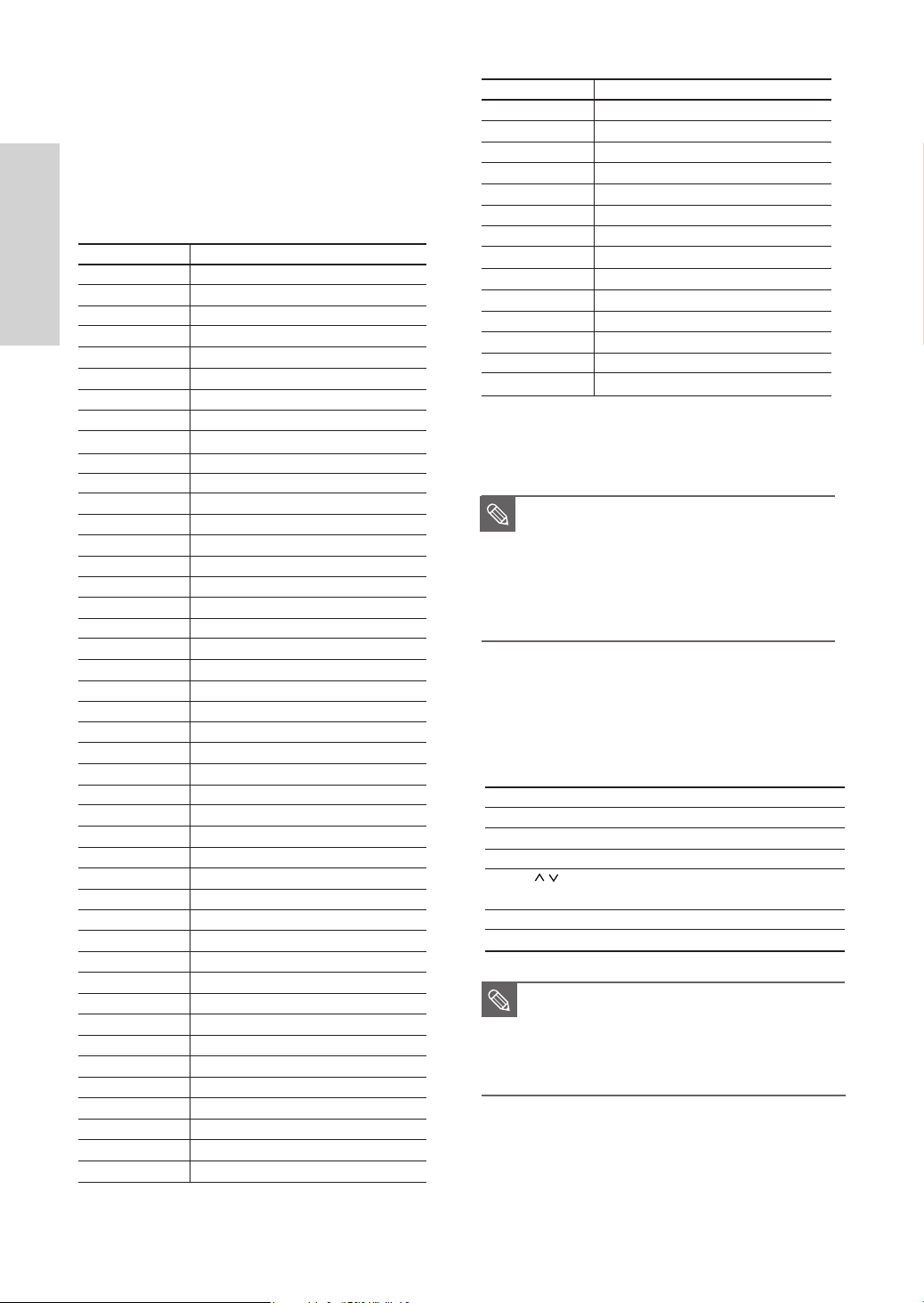
Mit den nachstehenden Anweisungen stellen Sie fest,
ob Ihr Fernsehgerät kompatibel ist.
1. Schalten Sie das Fernsehgerät ein.
Richten Sie die Fernbedienung auf das Fernsehgerät.
2.
3. Halten Sie die Taste TV STANDBY/ON gedrückt,
und geben Sie zugleich über die Zifferntasten den
zweistelligen Code für die Marke des Fernsehgeräts ein.
Fernbedienungscodes für Fernsehgeräte
Marke Code
SAMSUNG 01, 02, 03, 04, 05, 06, 07, 08, 09
AIWA 82
Erste Schritte
ANAM 10, 11, 12, 13, 14, 15, 16, 17, 18
BANG & OLUFSEN 57
BLAUPUNKT 71
BRANDT 73
BRIONVEGA 57
CGE 52
CONTINENTAL EDISON 75
DAEWOO
EMERSON 64
FERGUSON 73
FINLUX 06, 49, 57
FORMENTI 57
FUJITSU 84
GRADIENTE 70
GRUNDIG 49, 52, 71
HITACHI 60, 72, 73, 75
IMPERIAL 52
JVC 61, 79
LG 06, 19, 20, 21, 22, 78
LOEWE 06, 69
LOEWE OPTA 06, 57
MAGNAVOX 40
METZ 57
MITSUBISHI 06, 48, 62, 65
MIVAR 52, 77
NEC 83
NEWSAN 68
NOBLEX 66
NOKIA 74
NORDMENDE 72, 73, 75
PANASONIC 53, 54, 74, 75
PHILIPS 06, 55, 56, 57
PHONOLA 06, 56, 57
PIONEER 58, 59, 73, 74
RADIOLA 06, 56
RADIOMARELLI 57
RCA 45, 46
REX 74
SABA 57, 72, 73, 74, 75
SALORA 74
SANYO 41, 42, 43, 44, 48
SCHNEIDER 06
19, 20, 23, 24, 25, 26, 27, 28, 29, 30, 31, 32, 33, 34
Marke
Code
SELECO 74
SHARP 36, 37, 38, 39, 48
SIEMENS 71
SINGER 57
SINUDYNE 57
SONY 35, 48
TELEAVA 73
TELEFUNKEN 67, 73, 75, 76
THOMSON 72, 73, 75
THOMSON ASIA 80, 81
TOSHIBA 47, 48, 49, 50, 51, 52
WEGA 57
YOKO 06
ZENITH 63
Ergebnis: Wenn das Fernsehgerät mit der Fernbedienung
HINWEIS
kompatibel ist, schaltet sich das Fernsehgerät ab.
Das Fernsehgerät ist nun für den Betrieb mit der
Fernbedienung eingerichtet.
Falls mehrere Codes für die Marke Ihres
Fernsehgeräts aufgeführt sind, probieren
Sie sie der Reihe nach aus, bis Sie einen
funktionsfähigen Code finden.
Wenn Sie die Batterien in der Fernbedienung
austauschen, muss der Markencode
erneut eingegeben werden.
Dann können Sie das Fernsehgerät mit den folgenden
Tasten bedienen:
Taste Funktion
TV STANDBY/ON Zum Ein- und Ausschalten des Fernsehgeräts.
INPUT SEL. Zum Auswählen einer externen Quelle.
VOL (+ –) Zum Regeln der Lautstärke am Fernsehgerät.
PROG (
TV MUTE Zum Ein- und Ausschalten des Tons.
Ziffern Zum direkten Aufrufen eines Programmplatzes.
HINWEIS
) Zum Auswählen des gewünschten
Programmplatzes.
Die verschiedenen Funktionen lassen sich
nicht unbedingt bei allen Fernsehgeräten
anwenden.
Sollten Probleme auftreten, bedienen Sie das
Fernsehgerät direkt.
14 - Deutsch

Geräteabbildungen
Vorderseite
< DVD-HR730(A) >
< DVD-HR734(A) >
Erste Schritte
Erste Schritte
1. Taste STANDBY/ON
HDD- und DVD-Recorder ein- oder ausschalten.
2. Diskfach
Disks hier einlegen.
3. Taste zum Öffnen und Schließen des
Disfach
4. Display
Zeigt den Disk-Status an Zeit usw.
5. Wiedergabe-/Pausentaste
Wiedergabe einer Disk starten, Wiedergabe
bzw. Aufnahme anhalten.
6. SUCHLAUF/SPRINGEN
Zum folgenden oder vorherigen Titel/Kapitel/
Track springen.
7. SuEingang AV3 IN
Zum Anschließen externer Geräte.
8. Eingang DV IN
Zum Anschließen externer digitaler Geräte mit
DV-Ausgang (z. B. Camcorder).
9. Taste P.SCAN
Progressive Scan-Modus aktivieren.
10. Taste DVD
DVD-Modus auswählen.
11. Taste HDD
HDD-Modus auswählen.
12. Tasten PROG
Programmplatz auswählen. Selbe Funktion wie
die PROG-Taste auf der Fernbedienung.
13. Aufnahmetaste REC
Aufnahme starten.
14. Stopptaste
Wiedergabe stoppen.
Deutsch - 15
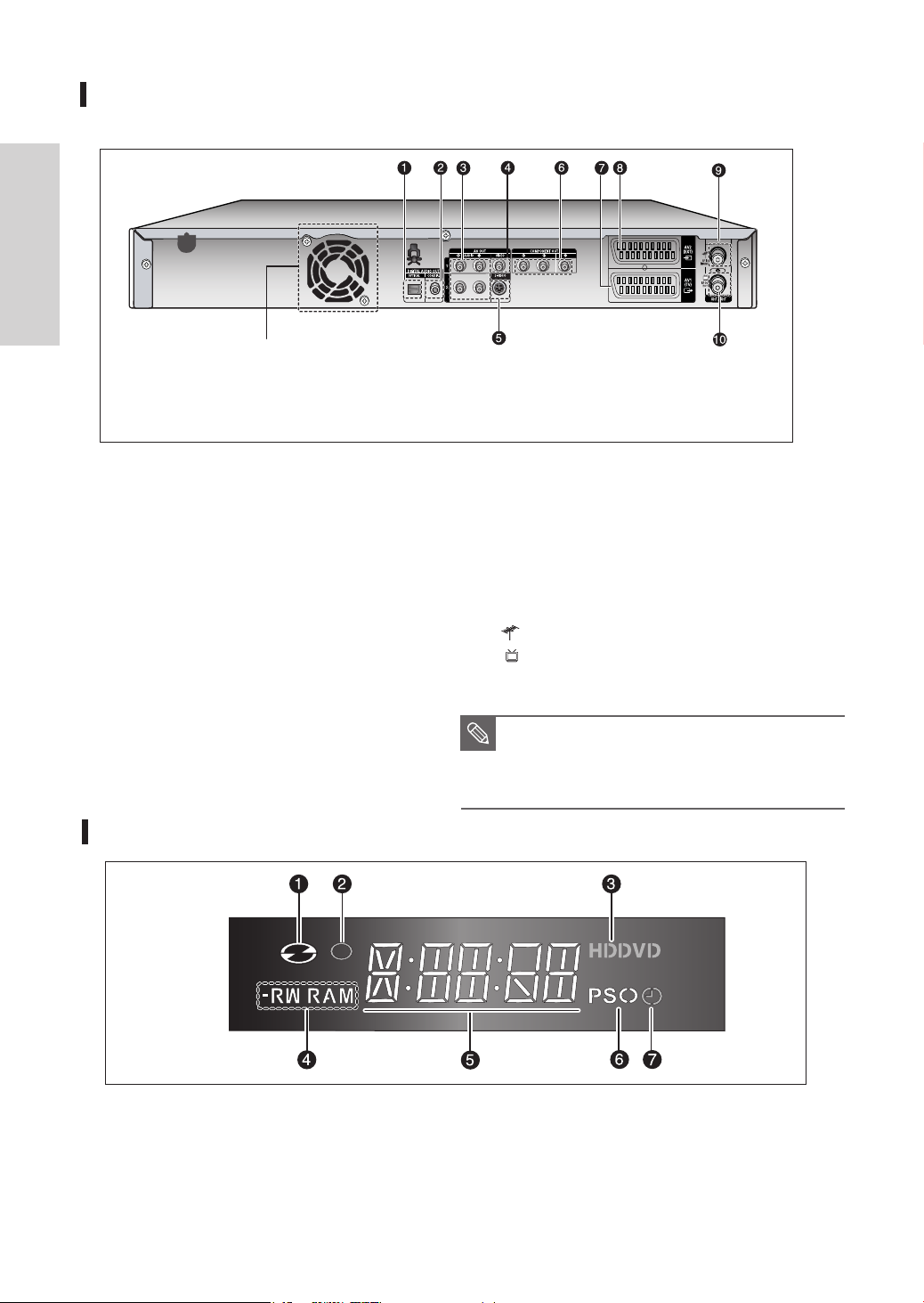
Rückseite
Erste Schritte
Lüfter
Der Lüfter ist ständig in Betrieb, wenn das Gerät eingeschaltet ist.
Beim Aufstellen des Geräts ist ein Abstand von mindestens 10 cm auf allen
Seiten des Lüfters einzuhalten.
1. Digitaler Audio-Ausgang (optisch)
Zum Anschließen eines Verstärkers mit digitalem
optischen Eingang.
2. Digitaler Audio-Ausgang (koaxial)
Zum Anschließen eines Verstärkers mit digitalem
koaxialen Eingang.
3. Audio-Ausgang
Zum Anschließen an den Audio-Eingang externer
Geräte über ein Audiokabel.
4. Video-Ausgang
Zum Anschließen an den Video-Eingang externer
Geräte über ein Videokabel.
Display auf der Gerätevorderseite
5. S-Video-Ausgang
Zum Anschließen an den S-Video-Eingang externer
Geräte über ein S-Video-Kabel.
6. Komponenten-Ausgang (Video)
Verbindung zu einem Gerät mit
Komponentenvideoeingang.
7. Scart-Ausgang AV1 (TV)
8. Scart-Eingang AV2 (EXT)
9.
Antenneneingang RF IN vom Antennenanschluss
10.
Antennenausgang RF OUT zum Fernsehgerät
Das Ausgangssignal des DVD-Geräts wird nicht über
HINWEIS
den Antennenanschluss übertragen. Um eine DVD
über das Fernsehgerät wiederzugeben, müssen Sie ein
Audio/Videokabel oder ein Scart-Kabel anschließen.
1. Leuchtet auf, wenn eine Disk geladen wird.
2. Leuchtet im Aufnahmemodus.
3. Leuchtet auf, wenn eine Festplatte(HDD)/DVD
ausgewählt wurde.
4. Leuchtet auf, wenn eine Disk vom Typ R, RW oder
RAM geladen wird.
16 - Deutsch
5. Wiedergabezeit/Uhr/aktuelle Statusanzeige.
6. Leuchtet, wenn der Progressive Scan-Modus aktiv
ist.
7. Leuchtet, wenn eine Timeraufnahme programmiert
ist.
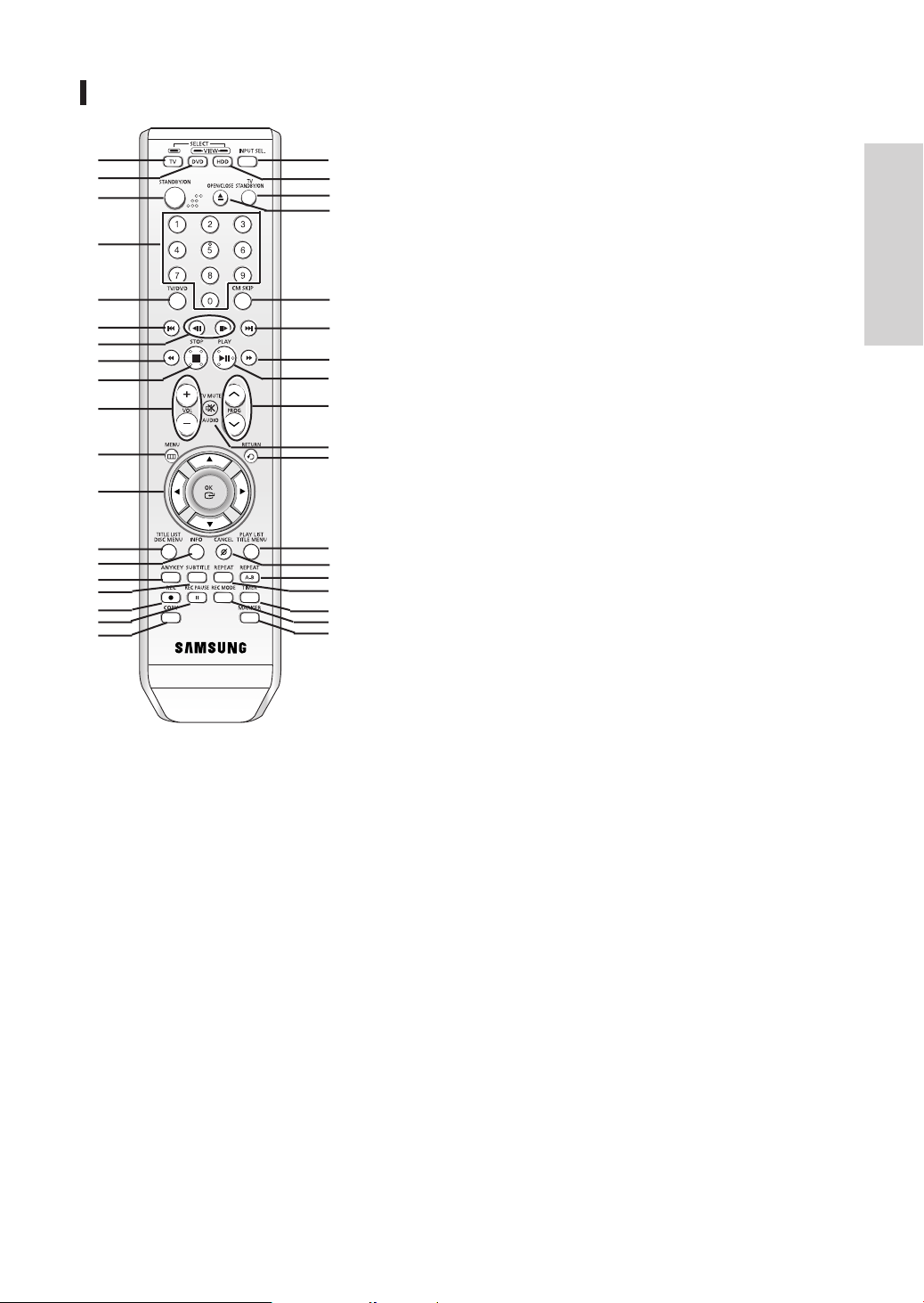
Fernbedienung
20
21
22
23
24
6
8
25
26
27
28
29
30
31
32
33
34
35
10
11
12
13
14
15
16
17
18
19
1
2
3
4
5
6
7
8
9
1. Taste TV
Zum Bedienen des Fernsehgeräts.
2. Taste DVD
Zum Aktivieren des DVD-Modus.
3. Taste STANDBY/ON
4. Zifferntasten
5. Taste TV/DVD
6. Sprungtasten (vorwärts/rückwärts springen)
Zum Vorwärts- oder Rückwärtsspringen auf einer Disk.
7. Tasten für Einzelbild-Weiterschaltung
(vorwärts/rückwärts)
Jedes Mal, wenn diese Taste gedrückt wird, wird ein
neues Einzelbild angezeigt.
8. Suchlauftasten (vorwärts/rückwärts)
Für den Vorwärts- oder Rückwärtssuchlauf auf einer Disk.
9. STOP
Zum Anhalten der Wiedergabe.
10. Taste VOL
Zum Einstellen der Lautstärke am Fernsehgerät.
11. Taste MENU
Zum Aufrufen des Menüs für den HDD- und DVD-
Recorder.
12. Tasten OK/Richtungstasten (Tasten
STWX
)
13. Taste TITLE LIST/DISC MENU
Zum Anzeigen der Aufnahmeliste bzw. des Diskmenüs.
14. Taste INFO
Zum Anzeigen der aktuellen Einstellung oder des DiskStatus.
15. Taste ANYKEY
16. Taste SUBTITLE
Zum Umschalten der DVD-Untertitelsprache.
17. Taste REC
Zum Aufnehmen auf Festplatte/DVD-RWs/DVD-Rs.
18. Taste REC PAUSE
Zum Unterbrechen einer Aufnahme.
19. Taste COPY
Zum Kopieren von DVD auf Festplatte oder von
Festplatte auf DVD.
Um mit dem Kopieren zu beginnen, drücken Sie die
Taste COPY bei Anzeige der Titelliste oder betätigen Sie
die Taste COPY während der Wiedergabe.
20. Taste INPUT SEL.
Zur Auswahl des Eingangssignals bei Anschluss externer
Geräte (Tuner, AV1, AV2, AV3 oder DV).
21. Taste HDD
Zum Aktivieren des HDD(Festplatten)-Modus.
22. Taste TV STANDBY/ON
23. Taste OPEN/CLOSE
Zum Öffnen und Schließen des CD-Fachs.
24. Taste CM SKIP
Wenn ein auf DVD oder Festplatte aufgenommenes
Programm wiedergegeben wird, kann mit dieser Taste
automatisch eine festgelegte Zeitspanne übersprungen
werden.
25. Taste PLAY/PAUSE
Wiedergabe starten/unterbrechen/fortsetzen.
26. Taste PROG
Zum Auswählen eines Programmplatzes.
27. Taste AUDIO/TV MUTE
DVD-Modus: Zur Auswahl der verschiedenen Audio-
Funktionen, die von der eingelegten Disk unterstützt
werden.
TV-Modus: Zum Stummschalten des Tons.
28. Taste RETURN
29. Taste PLAY LIST/TITLE MENU
Zur Anzeige einer Wiedergabeliste bzw. zur Anzeige des
Titelmenüs.
30. Taste CANCEL
31. Taste REPEAT A-B
Mit dieser Taste können Titel, Kapitel, Tracks oder Disks
wiederholt wiedergegeben werden.
32. Taste REPEAT
Mit dieser Taste können Titel, Kapitel, Tracks oder Disks
wiederholt wiedergegeben werden.
33. Taste TIMER
Zum Aufrufen des Timer-Menüs.
34. Taste REC MODE
Zum Einstellen der gewünschten Au
fnahmedauer und
Bildqualität.
(XP/SP/LP/EP)
35. Taste MARKER
Zum Kennzeichnen einer Position bei der Wiedergabe
Erste Schritte
Deutsch - 17

Anschließen
und
Einrichten
In diesem Teil der Anleitung werden
verschiedene Möglichkeiten erläutert, den HDD-
Einrichten
Anschließen und
und DVD-Recorder mit externen Komponenten
zu verbinden, sowie die dazu erforderlichen
Einstellungen.
Kurzübersicht
In dieser Kurzübersicht finden Sie die wichtigsten Informationen
zur Inbetriebnahme des HDD-und DVD-Recorder.
HDD- und DVD-Recorder anschließen
Zusätzliche Anschlüsse
Antenne + HDD- und DVDRecorder + Externe Decoderbox +
TV
Weitere Möglichkeiten zum
Anschließen des Videokabels
Kurzübersicht ............................................................18
HDD- und DVD-Recorder anschließen ....................19
Zusätzliche Anschlüsse ............................................19
Antenne + HDD- und DVD-Recorder +
Externe Decoderbox + TV ........................................20
Weitere Möglichkeiten zum Anschließen des
Videokabels ...............................................................20
Weitere Möglichkeiten zum Anschließen des
Audiokabels ...............................................................22
An den Eingang AV3 IN oder DV IN anschließen ...24
Weitere Möglichkeiten zum
Anschließen des Audiokabels
An den Eingang AV3 IN oder DV IN
anschließen
18 - Deutsch

HDD- und DVD-
Zusätzliche
Recorder anschließen
Wenn das Fernsehgerät über einen Scart-Eingang
verfügt, können Sie den HDD- und DVD-Recorder über
das Scart-Kabel an das Fernsehgerät anschließen.
1. Verbinden Sie das HF-Kabel wie abgebildet.
2. Verbinden Sie ein Ende des Scart-Kabels mit dem
Anschluss AV1 an der Rückseite des HDD- und DVDRecorders.
3. Verbinden Sie das andere Ende mit dem ScartEingang des Fernsehgeräts.
4. Schließen Sie den HDD- und DVD-Recorder und das
Fernsehgerät an das Stromnetz an.
5. Schalten Sie den HDD- und DVD-Recorder und das
Fernsehgerät ein.
6.
Drücken Sie auf der Fernbedienung des Drücken Sie die
Taste INPUT SEL. zur Auswahl der Eingangsquelle, bis
das Videosignal des HDD- und DVD-Recorders auf dem
Fernsehbildschirm angezeigt wird.
Anschlüsse
Sie können den HDD- und DVD-Recorder an einen digitalen
Empfänger oder Satelliten-Receiver anschließen.
1
externes Gerät (Videorecorder/Satelliten-Receiver)
2
Anschließen und
Anschließen und
Einrichten
Einrichten
2
3
HINWEIS
Antennen-eingang
RF IN
1
Antennen-ausgang
RF OUT
HF-Kabel
Antenneneingang des TV-Geräts
Über das HF-Kabel dieses Produkts werden
ausschließlich TV-Signale übertragen. Schließen
Sie ein Scart-Kabel oder Audio-/Videokabel an,
um DVDs über den HDD- und DVD-Recorder
wiederzugeben.
Zum Wechsel in den TV-Modus drücken Sie die
Taste TV/DVD auf der Fernbedienung. Die Anzeige
“TV” erscheint auf dem Display (oder schalten Sie
den HDD- und DVD-Recorder aus). Nun können Sie
über das TV empfangene Programme ansehen.
- DVD-Modus
1. Verbinden Sie den Anschluss AV2 des HDD- und DVDRecorders über ein Scart-Kabel mit einem Videorecorder/
Satelliten-Receiver oder einem digitalen Empfänger.
2. Verbinden Sie den Anschluss AV1 mit dem Scart-Eingang
des Fernsehgeräts.
3. Schalten Sie alle Geräte ein (HDD- und DVD-Recorder,
Videorecorder/Satelliten-Receiver oder digitaler
Empfänger sowie das Fernsehgerät).
4. Stellen Sie am HDD- und DVD-Recorder den Eingang auf
AV2.
- TV-Modus
1. Drücken Sie die Taste TV/DVD auf der Fernbedienung.
Die Anzeige “TV” erscheint auf dem Display (oder
schalten Sie den HDD- und DVD-Recorder aus).
2. Sie können nun Programme vom angeschlossenen
Satelliten-Receiver oder digitalen Empfänger ansehen,
auch wenn der HDD- und DVD-Recorder ausgeschaltet
ist.
Deutsch - 19
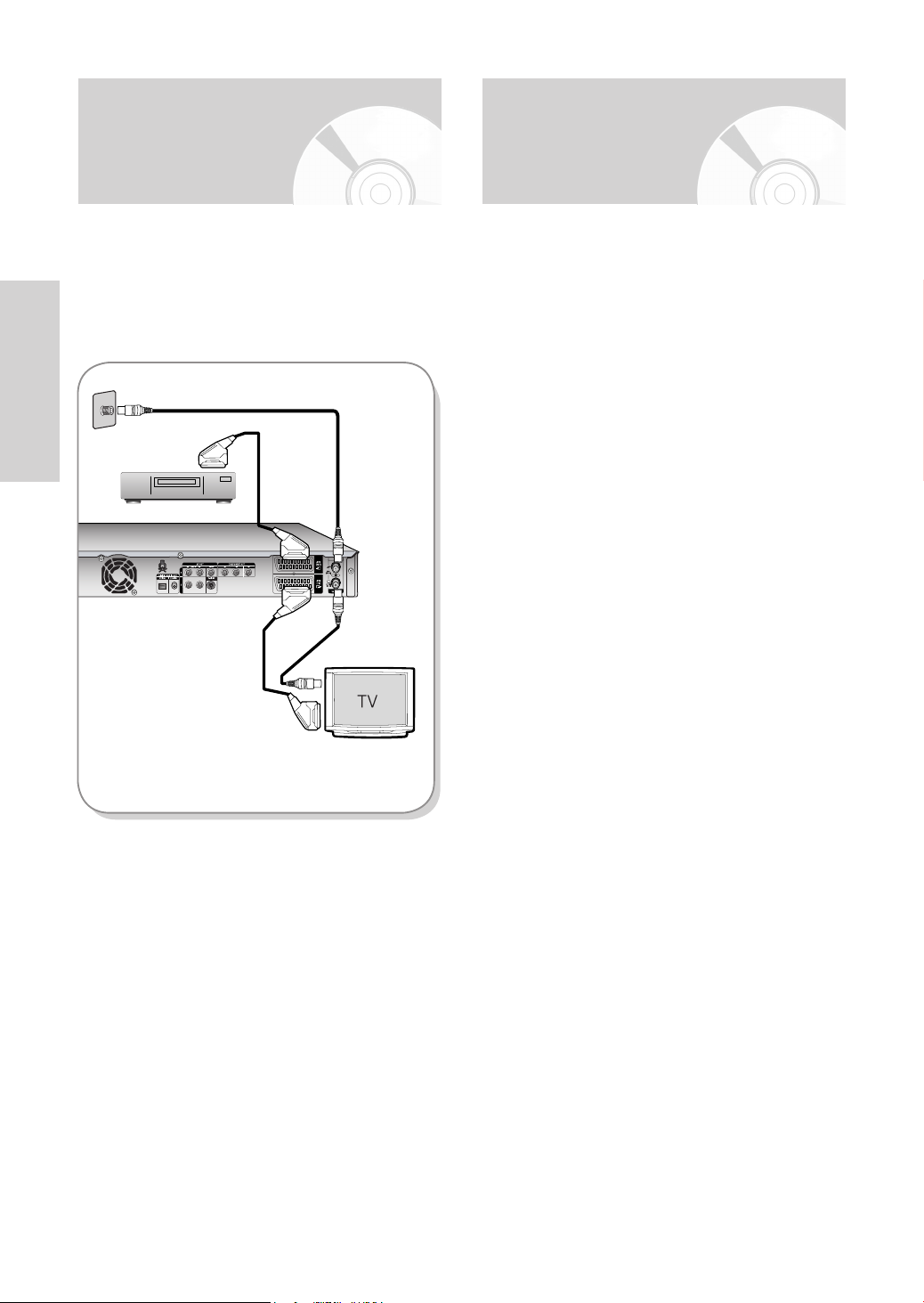
Antenne + HDD- und
Weitere Möglichkeiten
DVD-Recorder + Externe
Decoderbox + TV
Bei Anschluss einer externen Decoderbox an den HDDund DVD-Recorder können Sie verschlüsselte Kanäle
(z.B. Premiere oder CANAL+) über den im HDD- und
DVD-Recorder eingebauten TV-Empfänger aufnehmen.
Wall
Einrichten
Anschließen und
1. Verbinden Sie die HF-Antennenkabel wie
2. Verbinden Sie den Anschluss AV1 des Recorders
3. Verbinden Sie den Anschluss AV2 mit dem
4. Zum Wiedergeben oder Aufnehmen von
1
3
DECODER
4
2
abgebildet.
Scart
über ein
Fernsehgeräts.
Anschluss der Decoderbox.
kostenpflichtigen Pay-TV-Programmen müssen Sie
den HDD- und DVD-Recorder über die BildschirmAnzeige entsprechend einstellen (Siehe Seite
28~30).
-Kabel mit dem Scart-Eingang des
Scart
zum Anschließen des
Videokabels
Es gibt verschiedene Möglichkeiten, das Videosignal
auch ohne
Wählen Sie eine für Sie geeignete Videoverbindung
aus der folgenden Liste:
•
1. Option: Anschluss an den (Composite-) Video-
•
2. Option: Anschluss an den S-Video-Ausgang
•
3. Option: Anschluss an den Komponenten-Video-
S-Video-Modus, Komponenten-Video-Modus
und Progressive Scan-Modus
•
Die Ausgänge S-Video und Komponenten-Video
sind nur verfügbar, wenn das Fernsehgerät S-Video
oder Komponenten-Video unterstützt. Falls die
Ausgänge S-Video bzw. Komponenten-Video nicht
funktionieren, überprüfen Sie die TV-Verbindungen
und die Auswahl des Eingangsignals am
Fernsehgerät.
•
Verglichen mit dem standardmäßigen
Zeilensprungverfahren (Interlaced) wird beim
Progressive Scan-Modus die Zeilenanzahl
verdoppelt. Dies führt zu einem stabileren und
klareren Bild mit weniger Flimmern.
Diese Funktion ist nur bei Fernsehgeräten verfügbar,
die den Progressive Scan-Modus unterstützen.
•
Hinweis zum Progressive Scan-Modus (576p):
Nicht alle hochauflösenden Fernsehgeräte sind
vollständig mit diesem Produkt kompatibel. Daher
kann es bei der Wiedergabe zum Auftreten von
Bildartefakten kommen. Falls Probleme bei der
Wiedergabe mit aktiviertem Progressive ScanModus auftreten, wird empfohlen, die Ausgabe auf
Standardauflösung umzuschalten. Bei Fragen zur
Kompatibilität Ihres Fernsehgeräts mit diesem HDDund DVD-Recorder wenden Sie sich bitte über Ihren
Händler an den Kundendienst von Samsung.
-
Scart
-Kabel an andere Geräte zu senden.
Ausgang
Ausgang
20 - Deutsch

1. Option: Anschluss an den
(Composite-) Video-Ausgang
1. Verbinden Sie mit Hilfe eines Videokabels (gelb)
den VIDEO OUT-Anschluss (gelb) am HDD- und
DVD-Recorder mit der Video-Eingangsbuchse
(gelb) am Fernsehgerät (oder AV-Verstärker).
• Eine solche
Bildqualität.
Verbinden Sie mit Hilfe eines Stereo-Audiokabels
2.
(weiß und rot) die AUDIO OUT-Buchsen am HDD- und
DVD-Recorder mit den Audio-Eingangsbuchsen am
Fernsehgerät (oder AV-Verstärker).
(Siehe Seite 22–23.)
Video-/Audiokabel
Video-Verbindung liefert Standard-
gelb
2. Option: Anschluss an den
S-Video-Ausgang
1. Verbinden Sie mit Hilfe eines S-Videokabels (nicht
im Lieferumfang) den S-VIDEO OUT-Anschluss
am HDD- und DVD-Recorder mit der S-VideoEingangsbuchse am Fernsehgerät (oder AVVerstärker).
•
Eine S-Video-Verbindung gewährleistet eine hohe
Bildqualität.
Verbinden Sie mit Hilfe eines Stereo-Audiokabels
2.
(weiß und rot) die AUDIO OUT-Buchsen am HDD- und
DVD-Recorder mit den Audio-Eingangsbuchsen am
Fernsehgerät (oder AV-Verstärker).
(Siehe Seite 22–23.)
Anschließen und
Einrichten
gelb
Deutsch - 21

3. Option: Anschluss an den
Komponenten-Video-Ausgang
1. Verbinden Sie mit Hilfe eines Komponenten-VideoKabels (nicht im Lieferumfang) den Ausgang
COMPONENT OUT (Y,P
HDD- und DVD- Recorder mit den KomponentenEingangsbuchsen (Y,PB,PR) am Fernsehgerät.
•
Eine Komponenten-Video-Verbindung sorgt für
hohe Bildqualität und präzise Farbwiedergabe.
Verbinden Sie mit Hilfe eines Stereo-Audiokabels
2.
(weiß und rot) die AUDIO OUT-Buchsen am HDD- und
DVD-Recorder mit den Audio-Eingangsbuchsen am
Fernsehgerät (oder AV-Verstärker).
(Siehe Seite 22–23.)
3. Informationen über die erforderlichen Schritte nach
Einrichten
Einrichten
Anschließen und
Anschließen und
dem Anschließen finden Sie auf den Seiten 39–41.
B,PR) am
Weitere Möglichkeiten
zum Anschließen des
Audiokabels
Es gibt verschiedene Möglichkeiten, das Audiosignal
auch ohne Scart-Kabel an andere Geräte zu senden.
Wählen Sie eine für Sie geeignete Audioverbindung
aus der folgenden Liste:
•
1. Option: Anschluss an ein Fernsehgerät
•
2. Option: Anschluss eines Stereoverstärkers mit
•
3. Option: Anschluss eines AV-Verstärkers mit
Hergestellt unter Lizenz von Dolby Laboratories.
“Dolby” sowie das Doppel-D-Symbol sind
Warenzeichen der Dolby Laboratories.
“DTS” und “DTS Digital Surround” sind eingetragene
Marken von Digital Theater Systems, Inc.
analogem Audio-Eingang
digitalem Audio-Eingang
HINWEIS
rot
blau
grün
blau
rot
Achten Sie auf die Farbkodierung.
Die Ausgangsbuchsen COMPONENT OUT
Y, P
B
und PR am HDD- und DVD-Recorder
müssen jeweils mit der zugehörigen
Komponenten-Eingangsbuchse am
Fernsehgerät verbunden werden.
Der Progressive Scan-Modus kann nur
eingestellt werden, wenn der KomponentenVideoausgang gewählt wurde.
(Siehe Seite 39-41)
grün
1.
Option: Anschluss an ein Fernsehgerät
Wenn das Fernsehgerät über Audio-Eingangsbuchsen
verfügt, verwenden Sie diese Anschlüsse.
rot
weiß
gelb
gelb
weiß
rot
22 - Deutsch
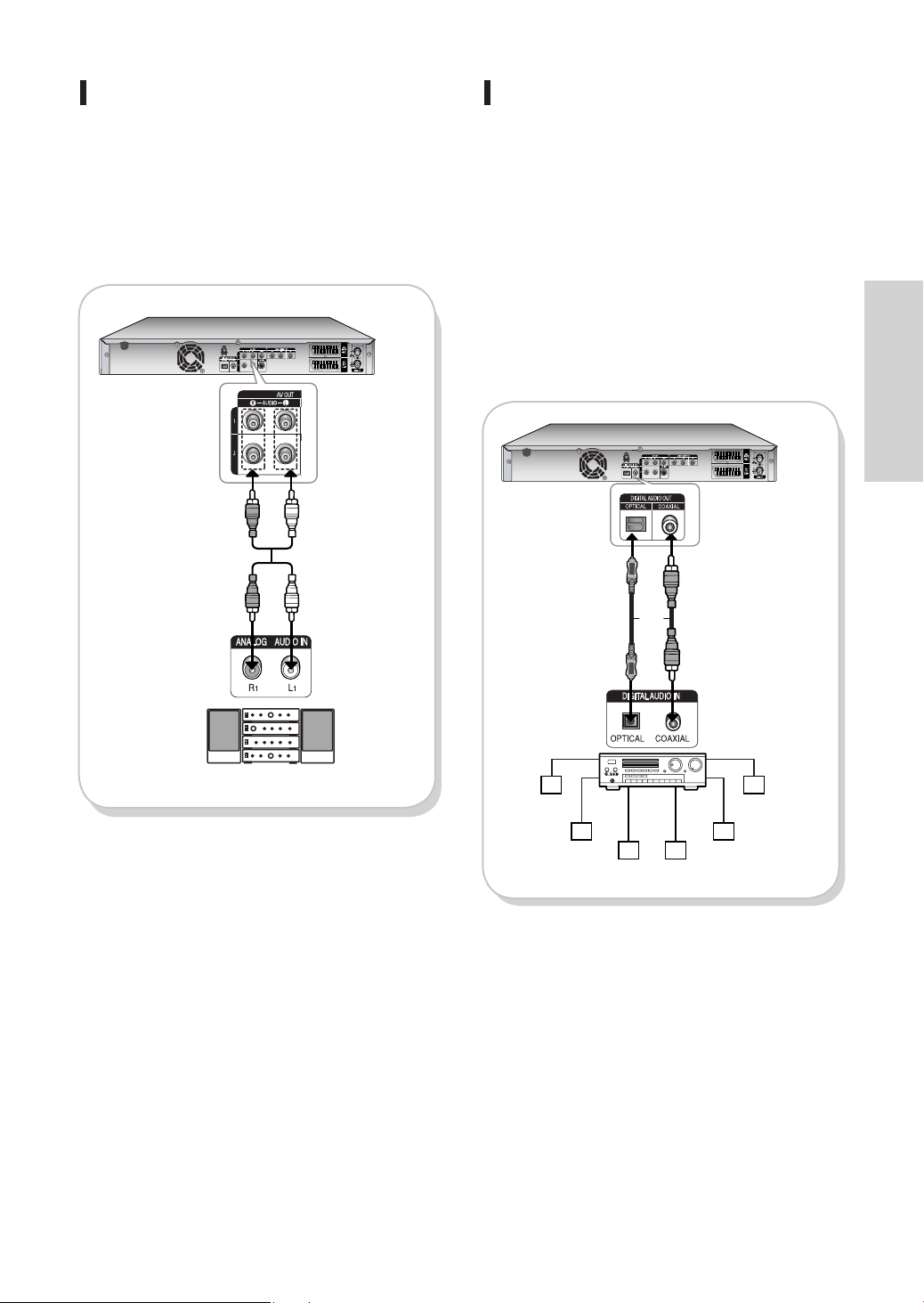
2. Option: Anschluss eines
Stereo-verstärkers mit analogem
Audio-Eingang
Wenn der Stereoverstärker nur über analoge
Audio-Eingangsbuchsen (L und R) verfügt,
verwenden Sie die AUDIO OUT-Buchsen des
HDD- und DVD-Recorders.
weißrot
weißrot
3. Option: Anschluss eines
AV-Verstärkers mit digitalem
Audio-Eingang
Wenn der AV-Verstärker über einen Eingang für
Dolby Digital, MPEG2 oder über einen DTS-Decoder
mit digitalem Eingang verfügt, verwenden Sie den
digitalen Audio-Ausgang des HDD- und DVDRecorders. Um Dolby Digital-, MPEG2 oder DTS-Ton
genießen zu können, müssen Sie die entsprechenden
Audioeinstellungen vornehmen.
Stellen Sie je nach Ihrem Verstärker entweder mit
einem optischen oder mit einem koaxialen Kabel eine
Verbindung her. (Siehe Seite 36–37)
oder
Anschließen und
Einrichten
Lautsprecher
vorn (L)
Lautsprecher
vorn (R)
Hinten (L)
Vorne (L)
Hinten (R)
Vorne (R)
Subwoofer Center
Deutsch - 23

An den Eingang AV3 IN
oder DV IN anschließen
Über diese Anschlüsse können Sie den HDD- und
DVD-Recorder an externe Geräte anschließen und
deren Signale wiedergeben oder aufnehmen.
•
1. Option: Videorecorder, Set-Top-Box (STB), DVD-
•
2. Option: DV-Gerät an den Eingang DV IN
Einrichten
1.
Anschließen und
(STB), DVD-Player oder Camcorder an
den Eingang AV3 IN anschließen
Sie können einen Videorecorder oder ein anderes
externes Gerät an den Eingang AV3 IN des HDD- und
DVD-Recorders anschließen. Sie können von den
angeschlossenen Geräten (Videorecorder, Set-TopBox, DVD-Player oder Camcorder) aufnehmen.
Player oder Camcorder an den Eingang
AV3 IN anschließen.
anschließen
Option: Videorecorder, Set-Top-Box
< DVD-HR730(A) >
2. Option: Camcorder an den
Eingang DV IN anschließen
Falls der Camcorder über einen DV-Ausgang verfügt,
können Sie das Gerät an den Eingang DV IN des
HDD- und DVD-Recorders anschließen.
< DVD-HR730(A) >
Camcorder
Falls der Eingang nicht automatisch ausgewählt wird,
HINWEIS
drücken Sie die Taste INPUT SEL., drücken Sie auf
die Taste INPUT, und wählen Sie den Eingang DV
IN manuell aus.
Camcorder
VCR
STB
DVD
AV3 wird automatisch als Eingangsquelle
HINWEIS
ausgewählt. Falls der Eingang nicht automatisch
ausgewählt wird, drücken Sie die Taste INPUT SEL.,
und wählen Sie den Eingang AV3 manuell aus.
Kopiergeschützte Inhalte können nicht aufgenommen
werden.
24 - Deutsch
yellow
gelb
white
weiß
rot
rot
gelb
weiß
rot

Navigation in den
System-
Setup
Navigation in den Bildschirmmenüs
Inbetriebnahme und automatisches Setup
. . . . . . . . . . 25
. . . . . 26
Bildschirmmenüs
Über die Bildschirmmenüs lassen sich verschiedene
Funktionen Ihres HDD- und DVD-Recorders einstellen
und verwenden.
Mit den nachstehenden Tasten können Sie die
Bildschirmmenüs öffnen und in den Menüs navigieren.
HDD & DVD RECORDER Bibliothek
HDD
Bibliothek
Titel
DivX (MPEG4)
Disk-Manager
Musik
Programm
Foto
Einstellung
a m
BEWEGEN sWÄHLEN rZURÜCK eBEENDEN
Taste MENU
1
Mit dieser Taste auf der Fernbedienung öffnen Sie
das Bildschirmmenü.
Drücken Sie die Taste erneut, um das
Bildschirmmenü zu schließen.
►
►
►
►
System-Setup
Datum und einstellen
Sender automatisch einstellen
Sender manuell einstellen
Automatische Abschaltung einstellen
Automatische Abschaltung einstellen
Option für die Schnellaufnahme einstellen . . . . 32
Kapitel automatisch generieren
DivX(R)-Registrierung
CM-Skip-Zeit einstellen
EP-Aufnahmezeit einstellen
Tonoptionen einstellen
Anzeigeoptionen (Video) einstellen
Videoausgang einstellen
Progressive Scan-Modus aktivieren
Progressive Scan-Modus deaktivieren
Kindersicherung einstellen
. . . . . . . . . . . . . . . . . . . . . 27
. . . . . . . . . . . . . . 28
. . . . . . . . . . . . . . . . . . 29
. . . . . . . . . 30
. . . . . . . . . 31
. . . . . . . . . . . . . . 33
. . . . . . . . . . . . . . . . . . . . . 34
. . . . . . . . . . . . . . . . . . . . 34
. . . . . . . . . . . . . . . . 35
. . . . . . . . . . . . . . . . . . . . 36
. . . . . . . . . . . 38
. . . . . . . . . . . . . . . . . . . 39
. . . . . . . . . . 39
. . . . . . . . 40
. . . . . . . . . . . . . . . . . 41
Tasten ST,WX
2
Mit den Tasten ST,WX auf der Fernbedienung
bewegen Sie das Auswahlfeld durch die
Menüoptionen.
Taste OK
Mit dieser Taste auf der Fernbedienung bestätigen
3
Sie neue Einstellungen.
Taste RETURN
Mit dieser Taste auf der Fernbedienung können
4
Sie zum zuletzt angezeigten Menübildschirm
zurückkehren bzw. das Bildschirmmenü schließen.
Deutsch - 25

Inbetriebnahme und
Wählen Sie mit den Tasten ST und WX die
gewünschte Option in der Länderauswahl.
5
automatisches Setup
Wenn Sie Ihren HDD- und DVD-Recorder das erste Mal an
eine Steckdose anschließen, richtet sich das Gerät selbsttätig
ein. Die Fernsehsender und die Uhrzeit werden im Speicher
abgelegt. Dieser Vorgang nimmt einige Minuten in Anspruch.
Anschließend ist Ihr HDD- und DVD-Recorder einsatzbereit.
Schließen Sie das HF-Kabel gemäß den
Anweisungen auf Seite 19 an.
1
(HDD- und DVD-Recorder über HF-Kabel und
Scart-Kabel an das Fernsehgerät anschließen.)
Stecken Sie den Netzstecker des HDD- und DVD-
Recorders in die Steckdose.
2
Die Anzeige “AUTO” auf der Gerätevorderseite
blinkt.
System-Setup
System-Setup
Wählen Sie mit den Zifferntasten die gewünschte
Sprache aus.
3
Länderauswahl
A NL S PL
B I CH CZ
DK N TR Andere
FIN P GR
D E HU
•
Die Länder werden wie folgt abgekürzt:
A (Österreich) NL (Niederlande) S (Schweden) PL (Polen)
B (Belgien) I (Italien) CH (Schweiz)
DK (Dänemark) N (Norwegen) TR (Türkei) Andere
FIN (Finnland) P (Portugal) GR (Griechenland)
D (Deutschland) E (Spanien) HU (Ungarn)
•
Der HDD- und DVD-Recorder sucht nach den Fernsehsendern;
hierbei wird eine vordefinierte Einstellungsliste für das ausgewählte
Land herangezogen.
Die automatische Sendersuche wird gestartet.
CZ (Tschechische Republik)
6
Bitte warten.
Autom. Setup
68%
Press 1 for English
Touche 2 pour Français
Drücken Sie 3 Für Deutsch
Pulse 4 para Español
Premere 5 per Italiano
Druk op 6 voor Nederlands
Mit der Taste OK starten Sie das automatische
Setup.
4
Die autom. Sendereinst. wird gestartet.
Ja Nein
26 - Deutsch
•
Die Anzahl der Sender, die automatisch im HDD- und
DVD-Recorder gespeichert werden, ergibt sich aus der
Anzahl der gefundenen Sender.
10 Sekunden nach Abschluss der automatischen
Sendersuche wird selbsttätig die automatische
7
Uhrzeiteinstellung gestartet.
Drücken Sie die Taste OK, wenn die automatische
Uhrzeiteinstellung sofort gestartet werden soll.
Wenn die automatische Uhrzeiteinstellung nicht
durchgeführt werden soll, drücken Sie die Taste
CANCEL bzw. MENU.
Autom. Sendersuche erfolgreich abgeschl.
Drücken Sie [OK] zur autom. Zeiteinstellung
Ja Nein

Warten Sie ab, bis das aktuelle Datum und
die Uhrzeit eingeblendet werden. Wenn Sie
8
die automatische Uhrzeiteinstellung verlassen
möchten, drücken Sie die Taste MENU.
Bitte warten. Zeit wird eingestellt
Wenn Sie die Zeiteinstellung verlassen wollen,
drücken Sie die Taste [MENU].
Prüfen Sie das Datum und die Uhrzeit.
9
Datum und Uhrzeit
einstellen
Mit Hilfe dieses Menüs werden Datum und Uhrzeit
eingestellt.
Datum- und Uhrzeiteinstellung sind erforderlich, bevor Sie
Timeraufnahmen durchführen.
Drücken Sie im Stopp-Modus die Taste MENU.
1
HDD & DVD RECORDER Bibliothek
HDD
Bibliothek
Titel
DivX (MPEG4)
Disk-Manager
Musik
Programm
Foto
Einstellung
►
►
►
►
System-Setup
Monat Tag Jahr h min Auto
Jan 01 2006 12 00 Ein
Sonntag
• Wenn die Einstellungen korrekt sind, drücken
Sie die Taste OK. Das Datum und die Uhrzeit
werden gespeichert. Datum und Uhrzeit werden
automatisch nach 5 Sekunden gespeichert, auch
wenn Sie nicht die Taste OK drücken.
• Wenn die Einstellungen falsch sind, geben Sie
mit den Tasten STWX und mit den Monat, den
Tag, das Jahr, die Stunden oder die Minuten
korrekt ein. Drücken Sie die Taste OK.
Das Datum und die Uhrzeit werden gespeichert.
Änderungen der Uhrzeiteinstellung können Sie
manuell vornehmen.
Ihr HDD- und DVD-Recorder ist
HINWEIS
jetzt einsatzbereit. Mit der Funktion
“Inbetriebnahme und automatisches Setup”
wurden die Sender bereits gespeichert. Sie
können die Voreinstellung ändern, indem
Sie im Bildschirmmenü wie unter “Sender
manuell einstellen” beschrieben die Sender
einstellen. (Siehe Seite 29~30)
Um das automatische Setup nochmals
auszuführen, halten Sie bei abgeschaltetem
Gerät die STOP (
) auf der
Gerätevorderseite mindestens 5 Sekunden
lang gedrückt. Dabei darf keine Disk
eingelegt sein.
a m
BEWEGEN sWÄHLEN rZURÜCK eBEENDEN
Wählen Sie mit den Tasten ST die Option
Einstellung, und drücken Sie die Taste OK oder X.
2
HDD & DVD RECORDER Einstellung
HDD
Bibliothek
System
PVR-Option
Disk-Manager
Sprachauswahl
Programm
Tonoptionen
Einstellung
Video
Kindersicherung
m
BEWEGEN sWÄHLEN rZURÜCK eBEENDEN
Wählen Sie mit den Tasten ST die Option
System, und drücken Sie die Taste OK oder X.
3
HDD & DVD RECORDER System
HDD
Bibliothek
Kanal einstelln
Disk-Manager
Uhr einstellen
Auto. Abschaltung : Aus
Programm
Schnellaufnahme : Aus
Einstellung
Kapitel-Generator : Aus
DivX (R) Registrierung
m
BEWEGEN sWÄHLEN rZURÜCK eBEENDEN
►
►
►
►
►
►
►
►
►
►
►
►
Deutsch - 27
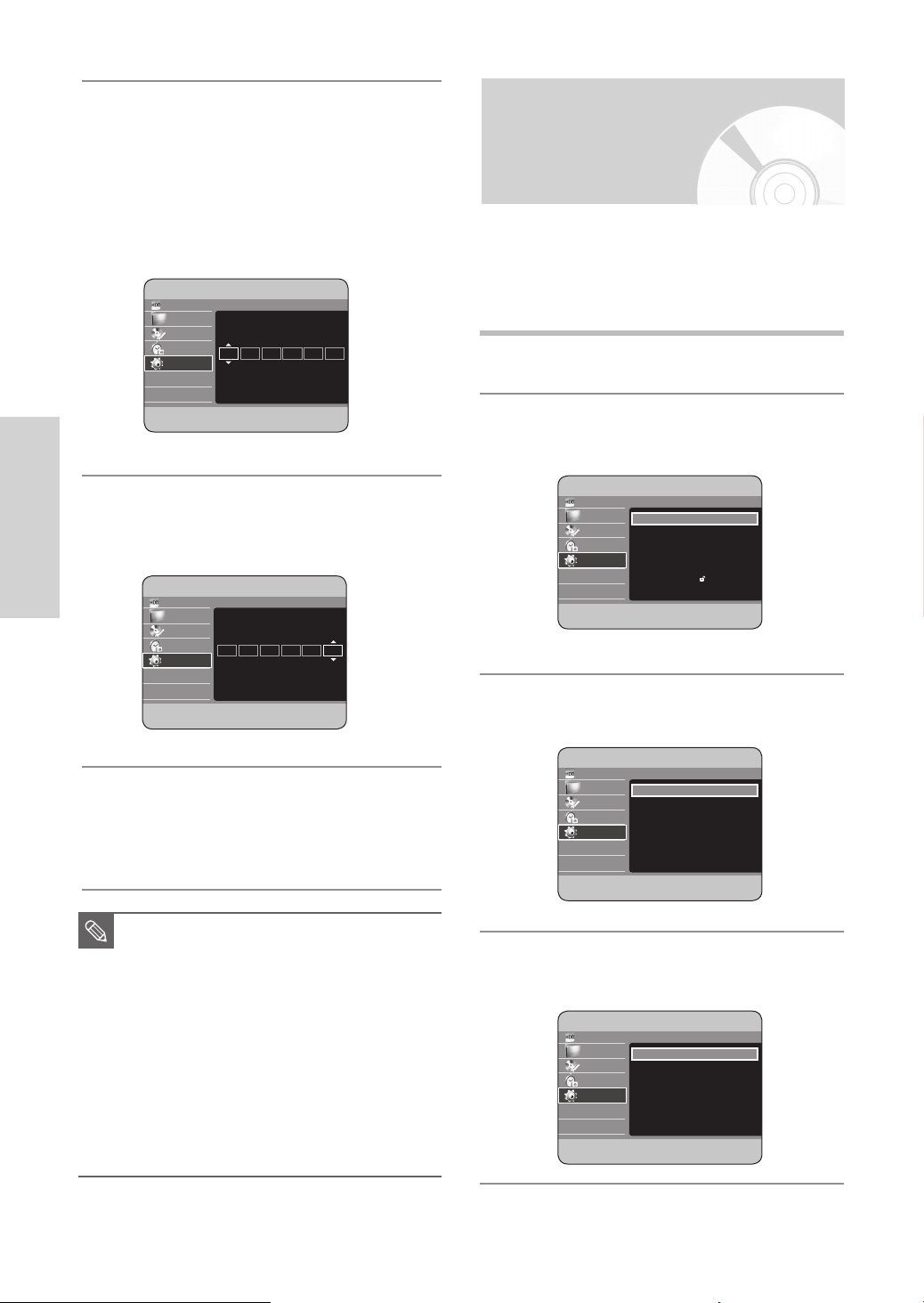
Wählen Sie mit den Tasten ST die Option Uhr
einstellen, und drücken Sie die Taste OK oder X.
4
Verwenden Sie die Tasten STWX, um den
Monat, den Tag, das Jahr, die Stunden oder die
Minuten einzustellen. Mit den Zifferntasten können
Sie die Uhrzeit direkt einstellen
Der Wochentag wird automatisch angezeigt.
HDD & DVD RECORDER
HDD
Bibliothek
Disk-Manager
Monat Tag Jahr h min Auto
Programm
Jan 01 2006 12 00 Ein
Einstellung
Sonntag
<
BEWEGEN sWÄHLEN rZURÜCK eBEENDEN
Uhr einstellen
Drücken Sie die Tasten ST, um für die
automatische Uhrzeiteinstellung die Option Ein
5
auszuwählen.
System Setup
System-Setup
HDD & DVD RECORDER
HDD
Bibliothek
Disk-Manager
Programm
Einstellung
Monat Tag Jahr h min Auto
Jan 01 2006 12 00 Ein
Sonntag
Uhr einstellen
Sender automatisch
einstellen
Mit dieser Funktion können Sie den Frequenzbereich
des HDD- und DVD-Recorder manuell auf Antenne
oder Kabel TV einstellen, je nach dem, welches Kabel
Sie bei der ersten Einrichtung an den Antenneneingang
angeschlossen haben.
Drücken Sie im Stopp-Modus die Taste MENU.
1
Wählen Sie mit den Tasten ST die Option
Einstellung, und drücken Sie die Taste OK oder X.
2
HDD & DVD RECORDER Einstellung
HDD
Bibliothek
System
PVR-Option
Disk-Manager
Sprachauswahl
Programm
Tonoptionen
Einstellung
Video
Kindersicherung
m
BEWEGEN sWÄHLEN rZURÜCK eBEENDEN
►
►
►
►
►
►
<
BEWEGEN sWÄHLEN rZURÜCK eBEENDEN
Drücken Sie die Taste OK. Das Datum und
die Uhrzeit werden gespeichert. Falls Sie nicht
6
die Taste OK drücken, werden die neuen
Einstellungen nicht gespeichert.
HINWEIS
Um die Funktion Autom. Zeiteinst.
verwenden zu können, muss das HFKabel angeschlossen sein.
(Siehe Seite 19)
Der HDD- und DVD-Recorder stellt die
Uhr automatisch entsprechend dem
Sendesignal für die Uhrzeit ein, das von
den Sendern auf PR1 bis PR5 gesendet
wird. Wenn die Funktion Uhr autom. Wenn
die Funktion Uhr autom. einstellen nicht
ausgeführt werden soll, wählen Sie Aus.
Wählen Sie mit den Tasten ST die Option
System, und drücken Sie die Taste OK oder X.
3
HDD & DVD RECORDER System
HDD
Bibliothek
Kanal einstelln
Disk-Manager
Uhr einstellen
Auto. Abschaltung : Aus
Programm
Schnellaufnahme : Aus
Einstellung
Kapitel-Generator : Aus
DivX (R) Registrierung
m
BEWEGEN sWÄHLEN rZURÜCK eBEENDEN
►
►
►
►
►
►
Wählen Sie mit den Tasten ST die Option Kanal
4
einstellen, und drücken Sie anschließend die
Taste OK oder X.
HDD & DVD RECORDER
HDD
Bibliothek
Autom. Setup
Man. Sendereinst.
Disk-Manager
Programm
Einstellung
m
BEWEGEN sWÄHLEN rZURÜCK eBEENDEN
Kanal einstelln
►
►
28 - Deutsch

Wählen Sie mit den Tasten ST die Funktion
5
Autom. Setup, und drücken Sie die Taste OK oder
X.
Die Meldung “Ihre Daten werden gelöscht. Mit [OK]
fortfahren, mit [RETURN] beenden.” wird angezeigt.
• Das erste Frequenzband wird durchsucht, und
der erste aufgefundene Sender wird angezeigt
und gespeichert. Anschließend sucht der HDDund DVD-Recorder nach dem zweiten Sender
usw.
• Die Anzahl der Sender, die automatisch im
HDD- und DVD-Recorder gespeichert werden,
ergibt sich aus der Anzahl der gefundenen
Sender.
Ihre Daten werden gelöscht.
Mit [OK] fortfahren, mit [RETURN] beenden.
OK
Drücken Sie die Taste OK und dann die Tasten
STWX, um das gewünschte Land auszuwählen.
6
Der HDD- und DVD-Recorder sucht nach den
•
Fernsehsendern; hierbei wird eine vordefinierte
ü
Einstellungsliste f
r das ausgewählte Land
herangezogen.
A NL S PL
B I CH CZ
DK N TR Andere
FIN P GR
D E HU
Bei der Länderauswahl wird die folgende
Tabelle angezeigt:
A (Österreich) NL (Niederlande) S (Schweden) PL (Polen)
B (Belgien) I (Italien) CH (Schweiz)
DK (Dänemark) N (Norwegen) TR (Türkei) Andere
FIN (Finnland) P (Portugal) GR (Griechenland)
D (Deutschland) E (Spanien) HU (Ungarn)
Länderauswahl
CZ (
Tschechische Republik
Drücken Sie die Taste OK. Drücken Sie die Taste
MENU, um das Menü zu verlassen.
7
Die Sendersuche wird gestartet. Drücken Sie
die Taste OK, um die Funktion Autom. Setup zu
8
beenden.
Sender manuell
einstellen
Sie können Sender manuell einstellen, die über die
automatische Sendersuche nicht gefunden wurden.
Unerwünschte Sender können Sie löschen. Außerdem
können Sie die Reihenfolge der Sender programmieren.
Drücken Sie im Stopp-Modus die Taste MENU.
1
)
Wählen Sie mit den Tasten ST die Option
2
Einstellung, und drücken Sie die Taste OK oder X.
HDD & DVD RECORDER Einstellung
HDD
Bibliothek
Disk-Manager
Programm
Einstellung
System
PVR-Option
Sprachauswahl
Tonoptionen
Video
Kindersicherung
►
►
►
►
►
►
System-Setup
System Setup
Bitte warten.
Autom. Setup
Auto Channel Memory
Stop
m
BEWEGEN sWÄHLEN rZURÜCK eBEENDEN
3%
Deutsch - 29
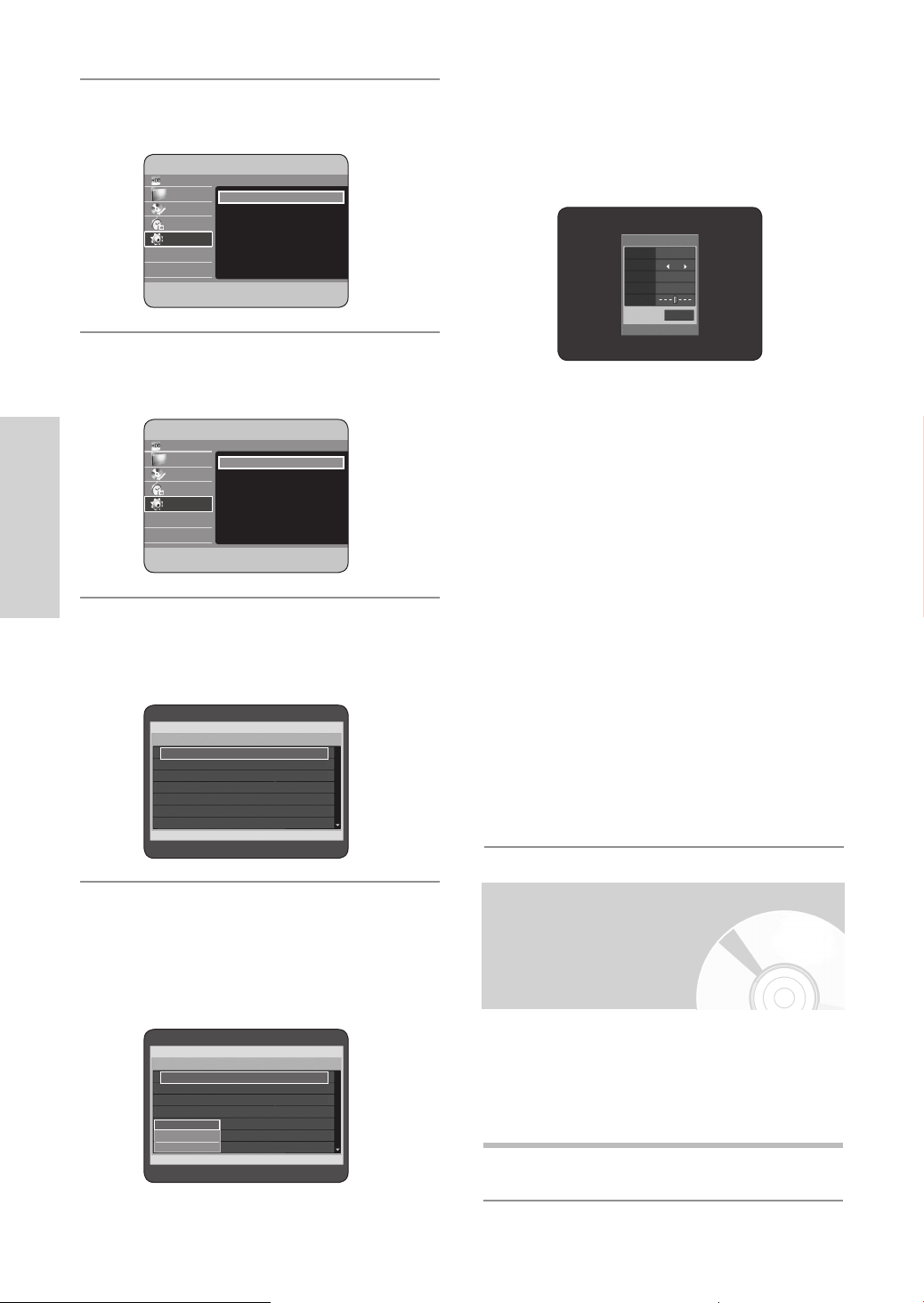
Wählen Sie mit den Tasten ST die Option
3
System, und drücken Sie die Taste OK oder X.
HDD & DVD RECORDER System
HDD
Bibliothek
Kanal einstelln
Disk-Manager
Uhr einstellen
Auto. Abschaltung : Aus
Programm
Schnellaufnahme : Aus
Einstellung
Kapitel-Generator : Aus
DivX (R) Registrierung
m
BEWEGEN sWÄHLEN rZURÜCK eBEENDEN
Wählen Sie mit den Tasten ST die Option Kanal
einstellen, und drücken Sie die Taste OK oder
4
HDD & DVD RECORDER
HDD
Bibliothek
Disk-Manager
Programm
Einstellung
m
System-Setup
Autom. Setup
Man. Sendereinst.
BEWEGEN sWÄHLEN rZURÜCK eBEENDEN
Kanal einstelln
Wählen Sie mit den Tasten ST die Option Man.
Sendereinst., und drücken Sie anschließend OK
5
oder
X
.
Man. Sendereinst.
PR CH Name Decoder
01 - - - - - - - - - -
01 002 - - - - Aus
02 004 - - - - Aus
03 - - - - - - - - - 04 - - - - - - - - - 05 - - - - - - - - - 06 - - - - - - - - - 07 - - - - - - - - - -
a m
Add/Delete
BEWEGEN sWÄHLEN rZURÜCK eBEENDEN
• Bei Auswahl von Bearb.:
Programminformationen hinzufügen und
Sie können
bearbeiten. Wählen Sie nach dem Ändern von
Programminformationen (CH, Name, Decoder, MFT)
die Option Speich., und drücken Sie die Taste OK.
►
►
►
►
►
►
X
.
- CH: Stellen Sie mit den Tasten WX den Kanal ein.
Man. Sendereinst.
PR 01
CH
Name - - - -
Decoder Aus
MFT
m
BEWEGEN <
002
Speich.
ÄNDERN
- Name: Der Sendername wird automatisch erkannt und
angezeigt. Ist dies nicht der Fall, können Sie den
►
►
Namen mit den Tasten LM WX bearbeiten.
- Decoder: Bei Auswahl der Option Ein können Sie mit
der externen Decoderbox verschlüsselte
Programme aufnehmen.
Beachten Sie dazu die Hinweise zum
Anschluss einer externen Decoderbox auf
Seite 20.
- MFT (Manual Frequency Tuning, Manuelle
Feinabstimmung): Für die Senderfeinabstimmung
verwenden Sie die Tasten WX.
• Bei Auswahl von Löschen : Die unter dem
ausgewählten Programmplatz gespeicherten Daten
werden gelöscht.
• Bei Auswahl von Tausch.: Sie können die unter zwei
Programmplätzen gespeicherten Sender tauschen. Um
z. B. PR2 und PR5 zu tauschen, wählen Sie in PR2 die
Option Tausch., und drücken Sie in PR5 die Taste OK.
Wählen Sie mit den Tasten LM den
Programmplatz (PR), den Sie bearbeiten, löschen
6
oder tauschen möchten. Drücken Sie dann die
Taste ANYKEY.
Wählen Sie Bearb., Löschen oder Tausch. aus.
Man. Sendereinst.
PR CH Name Decoder
01 - - - - - - - - - -
01 002 - - - - Aus
02 004 - - - - Aus
03 - - - - - - - - - 04 - - - - - - - - - 05 - - - - - - - - - -
Bearb.
06 - - - - - - - - - -
Löschen
07 - - - - - - - - - -
Tausch.
a m
30 - Deutsch
Add/Delete
BEWEGEN sWÄHLEN rZURÜCK eBEENDEN
Sprachoptionen einstellen
Wenn Sie Voreinstellungen für Wiedergabe- und
Untertitelsprache, Diskmenü und Bildschirmmenü
vornehmen, gelten diese fortan bei jeder Wiedergabe
einer DVD.
Ist die gewählte Sprache nicht verfügbar, wird
automatisch die Originalsprache der DVD ausgewählt.
Drücken Sie im Stopp-Modus die Taste MENU.
1
